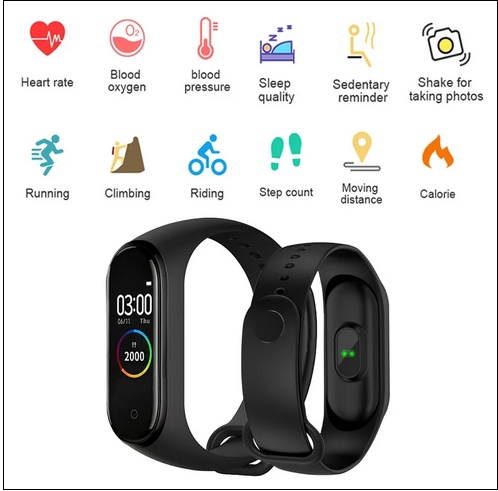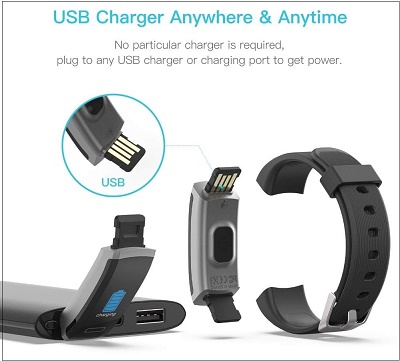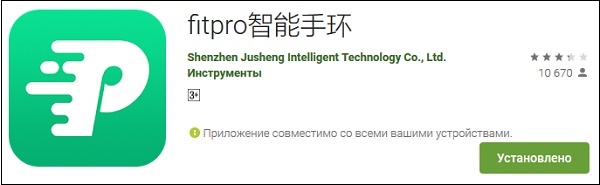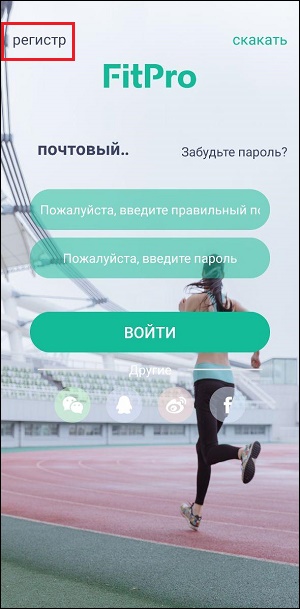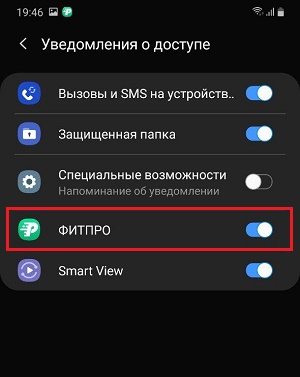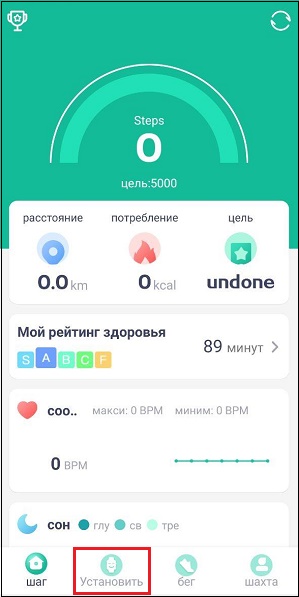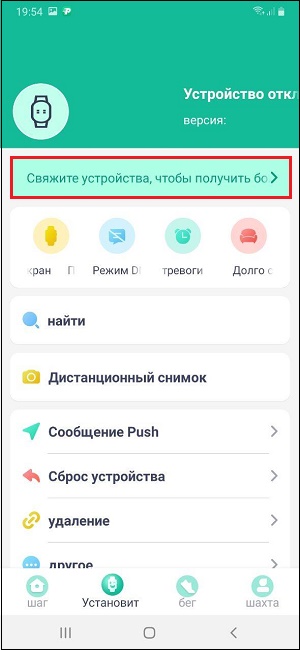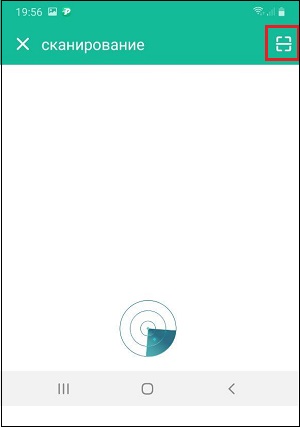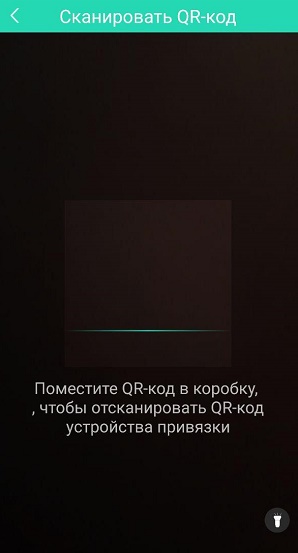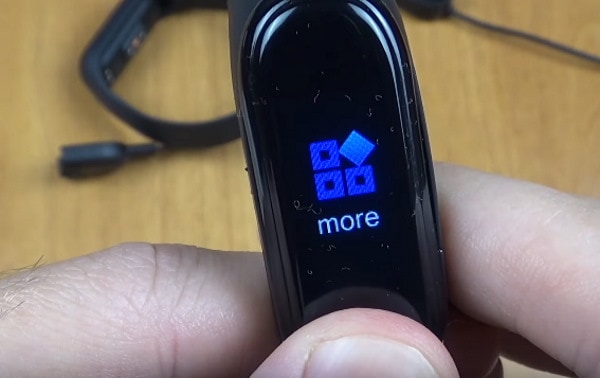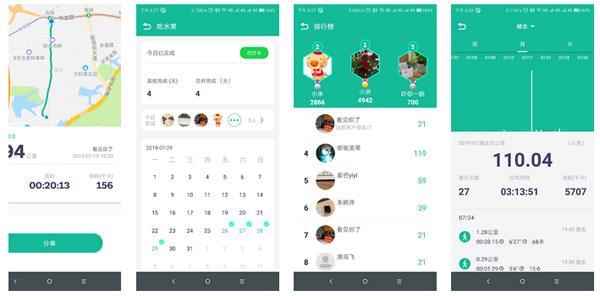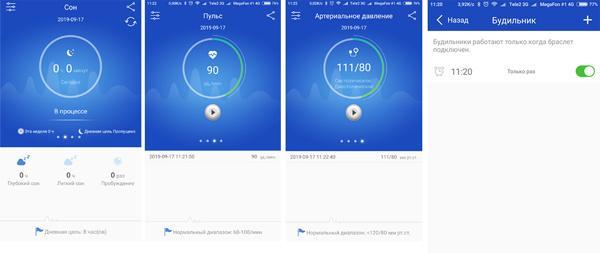Трекер М4 – популярная копия удачного аналога «Mi Band 4» от компании Xioami. Цена его составляет скромные 10-15 долларов. Потому множество людей не поскупились на такие деньги, и приобрели данный девайс себе, своим родным и близким. Купив его, новичок может столкнуться с трудностями. Ниже разберём, каким образом активировать и использовать китайский смарт браслет M4.
Содержание
- Специфика смарт браслета М4
- Что умеет китайский фитнес-трекер M4
- Зарядка браслета M4
- Каким образом включить смарт-часы
- Сопряжение браслета M4 с телефоном
- Инструкция, как пользоваться смарт трекером М4
- Заключение
Специфика смарт браслета М4
Разработчиками фитнес-трекера заявлены следующие технические характеристики устройства:
| Параметры: | Пояснение: |
|---|---|
| Имя модели: | Smart bracelet М4. |
| Дисплей: | 0,96 TFT. |
| Управление: | Одна сенсорная кнопка. |
| Уровень водостойкости: | IP 67 (по факту испытывать его водой мы не рекомендуем). |
| Рабочее время: | 5-10 дней (реально – до 2 дней). |
| Время в режиме ожидания: | 30-45 дней (реально – до 5 дней). |
| Связь: | Bluetooth 4.0. |
| Метод зарядки: | Заряжаемая клипса. |
| Поддержка ОС: | Андроид 4.4, iOS – 8,5 и выше. |
В целом устройство имеет скромные технические характеристики, и выдерживает около 2 дней автономного пользования.
Что умеет китайский фитнес-трекер M4
Функционал браслета М4 заявлен следующий:
- Отображение даты и времени;
- Секундомер;
- Будильник;
- Вывод количества пройдённых шагов и пройденного километража;
- Мониторинг потраченных калорий (математический расчёт);
- Пульсометр (номинально, реально не включается);
- Измерение кислорода в крови (номинально, не работает);
- Контроль длительности сна;
- Уведомление о сообщениях и звонка (социальные сети заявлены в М4, но не поддерживаются);
- Поиск телефона (выдача сигнала на телефон для его обнаружения).
Часть заявленных функций имеется лишь на бумаге, и по факту не включаются. Связано это с тем, что в такой дешёвый девайс априори не могли быть вмещены все необходимые датчики для пользования. Разобравшие браслет М4 умельцы могут найти лишь муляжи датчиков без заявленного функционала.
Читайте также: Как заряжать браслет Jet Sport.
Зарядка браслета M4
Перед использованием устройства его будет необходимо зарядить. Вариант зарядки отличается в зависимости от того, в какой комплектации вам попался браслет М4 – с зарядным кабелем или без оного.
В случае отсутствия кабеля зарядки в комплектации браслета последний включается для зарядки напрямую к порту USB зарядного устройства (ПК, планшета etc.). Достаточно изъять клипсу смарт браслета из ремешка, и подключить его к ЮСБ-разъёму. На зарядку перед использованием уйдёт примерно 1-2 часа.
Если же в комплекте к вашему М4 шёл зарядной кабель, то будет необходимо снять клипсу браслета с ремешка, и подключить её к соответствующему разъёму зарядного кабеля.
Второй конец кабеля подключается к разъёму ЮСБ.
Каким образом включить смарт-часы
Для включения умного браслета М4 будет необходимо зажать на несколько секунд мультфункциональную кнопку, размещённую под экраном. Перед включением устройства убедитесь, что оно заряжено.
Сопряжение браслета M4 с телефоном
Для подключения смарт браслета М4 к телефону нам понадобится установить на ваш телефон специализированное приложение, обслуживающее работу с браслетом. Обычно ссылка на него в виде QR-кода размещена в инструкции, которая идёт в комплектации браслета.
Таким приложением является «FitPro» (Андроид, iOS). Также могут использоваться приложения «WearFit», «Yoho Sport», «LeFun Health» и другие.
Выполните следующее:
- Включите на вашем телефоне определение местоположения (GPS) и Bluetooth;
- Установите приложение «FitPro» на ваш телефон;
- Запустите приложение, и предоставьте ему затребованные им разрешения;
Предоставьте приложению необходимые разрешения - Нажмите вверху слева на «регистр»;
- Введите ваши данные для регистрации (е-мейл и дважды пароль). Затем нажмите на «РЕГИСТР» ниже, и вы будете зарегистрированы в системе;
- После возврата на главный экран введите в соответствующих полях ваш е-мейл и пароль под которыми вы были зарегистрированы в системе чуть выше. Нажмите на «Войти»;
- В появившемся запросе нажмите на «Открытый»;
- В открывшемся перечне приложений уведомлений о доступе передвиньте ползунок «ФИТПРО» в крайнее правое положение (при появлении запроса нажмите на «Разрешить»);
- Для поиска браслета М4 нажмите на кнопку «Установить» слева снизу;
- Далее нажмите на бегущую строку «Свяжите устройства, чтобы получить больше возможностей»;
- В открывшемся экране нажимаем на квадратик справа сверху, после чего жмём на «Разрешить»;
- Направьте камеру телефона на QR-код, который имеется на трекере М4.
После распознания QR-кода браслет будет подключён.
Читайте также: как подключить смарт браслет M4 к телефону.
Инструкция, как пользоваться смарт трекером М4
При первой синхронизации с телефоном браслет автоматически получит данные о дате и времени, и будет их отображать на экране.
Для пользования браслетом существует мультфункциональная кнопка под экраном. Короткое нажатие переключает М4 на следующую опцию, длительное нажатие позволяет выбрать отображающуюся на экране опцию.
После включения браслета в программе «FitPro» последняя позволяет мониторить параметры организма и ежесуточной активности. А также запускать измерение пульса и давления, выполнять другие релевантные задачи, предусмотренные возможностями трекера.
К примеру, для измерения кровяного давления нужно нажать на сердечко на главном экране браслета. Войдя в экран измерения тапните на кнопку «НАЧАТЬ ИЗМЕРЕНИЕ», после чего вы получите соответствующие результаты.
Это также пригодится: как настроить смарт браслет М4.
Заключение
В нашем материале мы разобрали, каким образом зарядить, включить и полноценно использовать ваш смарт браслет M4. Работа с этим устройством в целом не отличается от работы с аналогичными устройствами. Подключить его крайне просто, несмотря на довольно корявый перевод опционала программы «FitPro». В целом же, это устройство начального сегмента. Для более качественной работы рекомендуем присмотреться к более серьёзным аналогам уровня «Mi Smart Band 4» от компании «Xiaomi».
Браслет от китайского производителя Mi Band настолько популярен, что у него появился дешёвый аналог. Но, как и все ещё неизвестные китайские устройства, Smart Bracelet M4 пока не имеет инструкции на русском языке. Но его достаточно просто использовать. Каким образом подключить и настроить фитнес-трекер — об этом вы узнаете из данной статьи.
- Каким образом связать Smart Bracelet M4 с телефоном согласно инструкции
- Перевод меню на русский язык в китайском браслете
- Внешний обзор фитнес-трекера Smart Bracelet M4
- Инструкция по решению проблем с подключением умного браслета
Каким образом связать Smart Bracelet M4 с телефоном согласно инструкции
Одним из весомых преимуществ фитнес-браслета M4 является его цена. Она отличается в несколько раз в меньшую сторону от популярного китайского бренда Xiaomi. Поэтому быстро набирает своих поклонников, которые ищут в сети руководство пользователя. И вполне возможно, что вскоре будет настолько же востребован, как и его дорогой аналог. Для их подключения необходимо приложение — FitPro. Оно универсально и может сопрягаться с другими версиями трекера.
Приложение необходимо скачать на свой смартфон из Play Market. ФитПро полностью переведено на русский язык. Поэтому трудностей с ним не возникнет никаких. Каждый пункт подписан. Необходимо дать все разрешения, которые запросит приложение в момент установки. А также включить уведомления, которые будут приходить из трекера.
Подключается браслет достаточно просто, следуйте инструкции:
- Запустите приложение FitPro на телефоне и включите трекер;
Запустите приложение ФитПро на телефоне - Включите на смартфоне Bluetooth;
- Нажмите в ФитПро кнопку «Найти».
Нажмите на кнопку «Найти» в приложении
На Smart Bracelet M4 автоматически должны обновиться дата и время. И в приложении будет отображаться модель браслета. Это означает, что можно переходить к его настройкам.
Читайте также: Как подключить наушники Xiaomi Redmi Airdots к телефону.
Перевод меню на русский язык в китайском браслете
Фитнес трекер M4, как и устройство от Xiaomi Mi Band, имеет всего одну сенсорную кнопку на корпусе. Она выполняет разные функции.
С её помощью можно как настроить фитнес браслет, так и включить его. После включения по нажатию кнопки будут переключаться пункты меню браслета.
| Режимы: | Пояснение: |
|---|---|
| Sports | Отвечает за спортивные режимы, которые мы можем изменять. |
| Message | Отвечает за сообщения, принятые на смартфон. При соответствующих настройках в этом разделе по инструкции их можно будет прочитать прямо на браслете. |
| More | Является дополнительным меню, в котором находятся такие инструменты, как камера, поиск устройства (сопряжённого), темы и прочее. При помощи камеры мы можем делать снимки удалённо. Темы расширяют возможности по украшению главного меню браслета. По умолчанию в трекере их три. |
В дополнительном меню также есть пункт под названием «Reset», который сбросит все наши ручные настройки. А также QR-код, с его помощью мы можем скачать приложение из Play Market для установки связи телефона с фитнес трекером M4. В руководстве пользователя нет необходимости, так как все пункты на русском языке.
Это может быть полезным: Как отличить колонку JBL оригинал от подделки.
Внешний обзор фитнес-трекера Smart Bracelet M4
Умный браслет M4 Smart Bracelet попадает в руки потребителю в картонной коробке. На лицевой стороне нанесено имя браслета. Внутри нас ожидает капсула или сам умный браслет, ремешок к нему, а также зарядный кабель с USB коннектором и кредлом для подключения. Ремешки съёмные, мы можем легко вынуть капсулу, прилагая небольшие усилия. Инструкция в бумажном виде в комплекте имеется, но она не на русском, а на китайском языке.
Ремешок не будет мешать при выполнении спортивных упражнений, он создан из эластичного материала. Застёжка ремешка классическая, пластиковая, достаточно прочная. Дисплей фитнес трекера M4 уступает по цветопередаче устройству от Xiaomi — Mi Band. При сравнении можно увидеть, что на более дешёвом аналоге значительно тусклее шрифт и графические элементы. На этот недостаток можно закрыть глаза, если учесть значительно меньшую их стоимость.
Тыловая часть браслета оснащена датчиками для измерения пульса и уровня давления в крови.
M4 оснащён также умным датчиком, который позволяет разблокировать его экран при помощи поворота кисти. Активируется функция в приложении FitPro, которое полностью переведено на русский. Достаточно повернуть руку на 90 градусов и вернуть в исходное положение, чтобы на экране появились часы с датой и прочими показателями.
Инструкция по решению проблем с подключением умного браслета
Часто с данной моделью смарт браслета возникают проблемы при подключении. И в некоторых случаях во время эксплуатации. Обычно, при попытке сопряжения фитнес браслета и мобильного телефона ничего не выходит. Например, M4 не отображается в списке подключенных устройств, как указано в руководстве пользователя.
В этом случае попробуйте удалить его из списка на телефоне. А на самом смарт трекере сбросить настройки. Для этого перейдите в дополнительное меню «More» и выберите последний пункт «Reset».
Не пытайтесь подключить браслет без приложения на телефоне или в обход его. Подключение производится при помощи ФитПро. Или попробуйте воспользоваться мобильным приложением Lefun Health. Оно также подходит для использования умных часов Smart Bracelet M4, к которым подробной инструкции на русском языке пока нет. В приложении можно найти функции для управления браслетом. А также активировать или деактивировать сообщения, которые приходят в смартфоне из ВКонтакте, WhatsApp, Viber и приложения стандартных сообщений.
Содержание
- Что умеет китайский фитнес-трекер M4
- Настройка меню на русский язык в китайском фитнес браслете М4
- Каким образом подключить фитнес трекер M4 к телефону
- Инструкция по подключению фитнес браслета M4 Smart Band
- Настройка и особенности смарт часов M4
- Как заряжать
- Полезные функции
- Приложение Android для M4
Что умеет китайский фитнес-трекер M4
Функциональные возможности браслета M4 изложены ниже:
- Отображение даты и времени;
- Секундомер;
- Проснись;
- Он выдает количество выполненных шагов и пройденное расстояние;
- Мониторинг расхода калорий (математический расчет);
- Монитор пульса (номинально, фактически не активирован);
- Измерение кислорода в крови (номинально, не работает);
- Контроль продолжительности сна;
- Уведомление о сообщениях и звонках (социальные сети указаны в M4, но не поддерживаются);
- Поиск по телефону (подайте сигнал на телефон, чтобы найти его).
Некоторые из заявленных функций находятся только на бумаге и не активированы. Это связано с тем, что такое дешевое устройство не могло содержать все необходимые для использования датчики. Те, кто разобрал браслет M4, могут найти только манекены-датчики без заявленной функциональности.
Настройка меню на русский язык в китайском фитнес браслете М4
Фитнес-трекер M4, как и устройство Xiaomi Mi Band, оснащен одной кнопкой на корпусе. Он выполняет несколько функций.
Кнопка питания на браслете Samrt
С его помощью вы можете как настроить фитнес-браслет, так и включить его. После включения, нажатие кнопки переключается на пункты меню браслета.
Режим:Объяснение:
| Спорт | Ответственный за спортивные пути, которые мы можем изменить. |
| Сообщение | Ответственный за сообщения, полученные на вашем смартфоне. С помощью соответствующих настроек в этом разделе Вы можете прочитать их непосредственно на браслете в соответствии с инструкциями. |
| Подробнее | Это дополнительное меню, которое содержит такие инструменты, как камера, поиск устройств (парный), темы и многое другое. С помощью камеры мы можем делать снимки на расстоянии. Темы расширяют возможности украшения основного меню браслета. По умолчанию в трекере три. |
Дополнительное меню в M4
В дополнительном меню есть также пункт «Сброс», который сбрасывает все наши ручные настройки. А также QR-код, с его помощью мы можем скачать приложение из Play Market для установления соединения телефона с фитнес трекером M4. Нет необходимости в руководстве пользователя, так как все пункты находятся на русском языке.
Это может быть полезно: как отличить настоящую колонку JBL от поддельной.
Каким образом подключить фитнес трекер M4 к телефону
Интеллектуальный браслет M4 можно подключить к мобильному телефону только с помощью специальной программы. Если меню фитнес трекера на русском языке, то лучше использовать QR-код, который можно найти в руководстве. Или найдите код в меню самого трекера.
Процедура:
- Иди в меню браслетов. Для этого один раз быстро нажмите одну единственную кнопку;
- Найдите элемент под названием «Еще» и долго нажимайте на него, пока экран не изменится;
Другой» пункт в меню смарт-часов
- Прокрутите пункты этого меню и найдите «Загрузить». После выбора данного пункта, найдите QR-код.
QR-код в меню смарт-часов M4
Приложение FitPro можно найти вручную в Play Market или App Store.
Установка FitPro на мобильный телефон
Но есть вероятность, что по умолчанию в нем есть китайский язык (иероглифы). И вы не сможете найти в меню пункт, который можно изменить, если, конечно, вы не знаете язык. Для того чтобы загрузить приложение через QR-код, на мобильном устройстве должна быть соответствующая программа, которая их распознает. Если нет, поищите Play Market и установите его.
Приложение FitPro в магазине Play Store.
Установите приложение FitPro для M4 и дайте ему все необходимые для работы разрешения.
Итак:
- Перейдите в секцию Bluetooth своего телефона. Для доступа к нему можно выбрать значок технологии и удерживать его в контекстном меню (опуская выпадающее меню в Android или iPhone);
- Нажмите кнопку для повторного поиска устройств в диапазоне Bluetooth;
- Выберите устройство со значком M4 smart wristband в списке найденных устройств;
Выберите смарт-браслет из списка найденных устройств bluetooth
- Чтобы проверить, что сопряжение уже произошло в приложении, выберите «Найти» в главном меню. Ваши фитнес-часы должны вибрировать, когда вы это делаете.
Сопряжение устройства с телефоном необходимо выполнить только один раз. После этого вы можете использовать его, не устанавливая пару снова. Вы делаете это, когда удаляете смарт-браслет из списка подключенных Bluetooth-устройств. Или сбросьте заводские настройки смартфона.
Инструкция по подключению фитнес браслета M4 Smart Band
Ну, мы посмотрели на M4 Band снаружи, теперь давайте узнаем, как подключить умный браслет к вашему телефону. А для этого в любом случае необходимо, потому что элементарно для правильного подсчета шагов, расстояния и калорий, необходимо ввести в него данные своего организма.
Это именно то, что мы делаем в первую очередь после загрузки приложения WearFit через QR-код на нашем телефоне.
Но сначала нужно открыть логин для этого приложения, нажав кнопку «Обязательный браслет». Перевод здесь и на протяжении всей программы будет сильно страдать.
После этого включите беспроводной модуль Bluetooth на вашем смартфоне, если вы еще этого не сделали. И позволить использовать его в приложении WearFit.
Нажимаем «Поиск» и подключаемся к устройству под названием «M4» — это наш браслет.
Далее, разрешите отображение уведомлений о приложениях на экране смартфона.
И включите доступ к встроенному приложению «Здоровье» для автоматической пересылки данных о вашей деятельности с браслета на телефон.
После этого мы знакомимся с жестами управления приложениями. Для просмотра формы информации, которая больше всего нужна в большом верхнем блоке, необходимо перетащить ее в верхнюю часть экрана.
Чтобы освежиться, потяни палец вниз. Нажмите кнопку «Я знаю» и вы перейдете на главную страницу с кратким описанием вашего бизнеса.
Чтобы попасть в свои личные настройки, перейдите в нижнее меню в раздел «Мои».
А затем в «Личные данные», где вы указываете свой возраст, рост, вес и длину шага для правильного расчета данных.
Если вы вернетесь и откроете Настройки, вы получите доступ к дополнительным конфигурациям приложений. Например, установка 12-часового обратного отсчета, активация приложений здоровья на смартфоне и сброс настроек до заводских значений по умолчанию.
Как ни странно, я не нашел на экране смартфона ни одного из приложений, от которых будут поступать уведомления. Обычно в других моделях вы можете выбрать, с каких мессенджеров будут приходить уведомления, а с каких нет.
Если нажать «плюс» в середине экрана, откроются такие функции, как поиск браслета с телефона и дистанционное управление камерой. Поиск работает так, что трекер начинает вибрировать при нажатии. В нем нет микрофона, поэтому навигация возможна только при тихом звуке встроенного вибрационного мотора.
Читайте также:Сяоми отзыв об интеллектуальных часах — Amazfit Bip 2
Настройка и особенности смарт часов M4
При синхронизации с телефоном браслет M4 получает основные данные (включая время). Телефон (в приложении FitPro) отображает данные о браслете. Для контроля необходимых данных в приложении необходимо нажать кнопку «Начало измерения».
Для работы с другими данными (например, установить будильник) необходимо запустить приложение и выбрать соответствующую опцию в нем.
Для переключения между опциями на фитнес-напульснике необходимо нажать кнопку под экраном и выбрать нужную опцию с помощью более длительного нажатия на кнопку выше.
Как мы уже говорили выше, M4 — это всего лишь дешевая копия оригинального гаджета «Xiaom». В результате ряд функций в нем ложны (пульс, измерение давления и др.). Поэтому не стоит полагаться на его результаты.
Как заряжать
Модели делятся на два типа в зависимости от метода зарядки. Капсульные трекеры, такие как Mi Band 4, вытягиваются из силиконового ремешка, затем «таблетка» должна быть вставлена в специальный кабель, который поставляется вместе с набором. Разъем USB подключается к стандартному адаптеру питания, а затем к сети 220В. Время зарядки обычно составляет 2 часа, а полной емкости достаточно для двух недель использования. Второй тип часов давления показан на рисунке ниже. USB-разъем расположен на одной из ножек, на которой помещается ремешок. Для зарядки необходимо снять ремешок и вставить гаджет в USB-адаптер. Индикация будет видна на экране. Процесс безопасен и невероятно прост!
Полезные функции
Приложение на вашем телефоне значительно расширяет возможности вашего спортивного трекера M4. Он не только может помочь вам в ежедневных занятиях, но и может заменить некоторые электронные приборы для измерения вашего здоровья. Откройте приложение на телефоне и перейдите в раздел с изображением сердца.
Этот модуль может проверить ваше кровяное давление, пульс и многое другое.
Запустите тест на смартфоне, и результаты появятся на экране.
Основным условием для вывода умного браслета является наличие капсулы на запястье во время тестирования. В качестве опыта вы можете переместить его в другую область тела, например, на шею. Главное меню — это не все функции браслета. Существует дополнительный раздел, который вызывается в меню «Дополнительно». Выберите его, нажмите и удерживайте кнопку питания в течение длительного времени.
В M4 появятся другие пункты меню. Первый пункт в списке — «Камера».
Прикоснувшись к нему, вы можете запечатлеть изображение браслета. То есть, вы можете захватить индикаторы. А также «Искать», который является разделом для поиска устройства. В разделе «Тема» вы найдете все темы, которые можно установить на смарт-браслет, так же как и на ваш смартфон.
Также в этой версии, как и в предыдущей, их всего 3. В дополнительных записях вы найдете запись для сброса настроек и раздел для загрузки приложения для вашего мобильного устройства.
Приложение Android для M4
Как уже упоминалось выше, фирменным приложением для фитнес-браслета M4 является FitPro. Здесь вы можете ввести данные о вашем поле, возрасте, росте, весе в личный кабинет, и программа рассчитает ваш индекс массы тела и процент содержания жира в организме. Также здесь Вы можете найти данные о сне (общая продолжительность и время, проведенное в каждой фазе); измерить Ваш пульс и артериальное давление; ввести данные о потребленных калориях; наблюдать за количеством пройденных шагов.
А приложение FitPro также можно использовать как трекер привычек — просто установите несколько целей, которые вы хотели бы достичь каждый день, и программа будет мотивировать вас своими ежедневными напоминаниями.
Источники
- https://RusAdmin.biz/bloknot/kak-vklyuchit-i-polzovatsya-smart-braslet-m4/
- https://SdelaiComp.ru/mobile/smart-bracelet-m4-instrukciya-na-russkom-yazyke.html
- https://smart-planets.ru/umnye-chasy/obzor-fitnes-brasleta-m4-instruktsiya/
- https://RusAdmin.biz/soveti/kak-nastroit-smart-braslet-m4/
- https://RusAdmin.biz/soveti/kak-podklyuchit-smart-braslet-m4-k-telefonu/
- https://fitnessbraslet.com/braslety/obzor-nastroika-m4.html
Smart Bracelet M4 (он же – Lefun M4) является визуальной копией популярного фитнес-браслета Xiaomi Mi Band 4 и это единственное, что их объединяет, так как поделка от Lefun ни что иное, как игрушка для детей способная лишь эмулировать популярные функции smart-часов. Инструкция Smart Bracelet M4 (A Partner To Monitor Your Health) позволит узнать возможности устройства, его комплектацию и внешний вид, а также ответит на самые задаваемые вопросы касающиеся работоспособности гаджета.
Внимание! В продаже появилась очередная обманка – Smart Bracelet M5
Подробнее о новинке: Инструкция к браслету Smart Bracelet M5
Комплектация
Устройство поставляется в коробке довольно сильно напоминающей таковую у Xiaomi и что интересно – на ней изображен именно Mi Band 4 с его фирменным циферблатом, который, естественно, в M4 отсутствует.
Этим довольно часто пользуются мошенники на всевозможных онлайн площадках (OLX, Avito и тд.), закупив за копейки оптом Smart Bracelet M4 на Aliexpress они продают их под видом оригинальных смарт-часов с якобы огромной скидкой под названиями Xiaomi Smart Band M4, Xiaomi Smart Bracelet M4, Smart Bracelet Band M4, хотя никакого отношения к Xiaomi данное устройство не имеет.
Внутри коробки находится капсула с браслетом (может быть разных цветов), кабель для подзарядки и бесполезная документация на английском и китайском языках.
В первую очередь нужно убедиться в том, что браслет заряжен. Для этого удерживаем палец на сенсорной клавише до тех пор, пока устройств не включится. Если же этого не происходит – заряжаем браслет.
Как зарядить Smart Bracelet M4
После этого подключаем его через стандартное приложение Lefun Health, которое подходит как для этого, так и для браслетов предыдущего поколения.
Как подключить браслет Lefun к телефону
Если же имеются какие-то проблемы с подключением, ознакомьтесь с данной инструкцией:
Почему Lefun Health не видит браслет?
Внимание! Не давайте приложению лишних разрешений, так как их наличие в программе не обосновано и вполне возможно, что они могут являться одной из лазеек для утечки вашей личной информации.
Основные возможности
Как было сказано ранее, Smart Bracelet M4 – это не более чем игрушка и подойдет разве что в качестве часов для ребенка (или взрослого человека).
Несмотря свой якобы богатый функционал и обещания производителя, на самом деле возможности устройства крайне ограничены и их будет явно недостаточно для тех, кто хочет нечто похожее на Xiaomi Mi Band 4, но подешевле.
Первое, что хочется отметить – у браслета нет сенсорного экрана, а всё управление осуществляется нажатием на кнопку расположенную под дисплеем (короткое нажатие – переход на следующий пункт меню, длинное нажатие – подтверждение действия).
Измерение пульса
В отличии от оригинального Mi Band 4, Smart Bracelet M4 не измеряет пульс, а лишь мигает светодиодами расположенными на задней стороне капсулы и после этого отображает результат приближенный к нормальному значению.
При этом абсолютно не важно, находится ли браслет на руке или просто лежит на столе – значение пульса всегда будет в пределах нормы.
Измерение давления
Как и в случае с пульсом, измерение давления на Smart Bracelet M4 также является фальшивкой.
Измерение уровня кислорода в крови
В последнее время фитнес браслеты (например Honor Band 5), начали внедрять технологию измерения уровня кислорода в крови, однако если там это хотя бы как-то измеряется, то здесь всего лишь происходит эмуляция данного измерения.
Таким образом, ко всем данным, получаемым с помощью “измерений” браслета следует относиться с огромной осторожностью, не воспринимать всерьез и воспринимать лишь в качестве забавной игры.
Уведомления и входящие звонки
В отличии от Mi Band 4, где можно настроить список приложений, уведомления которых будут отображаться на экране браслета, у Smart Bracelet M4 данный список очень урезан (в основном китайскими программами) и при этом во время уведомления отображается лишь иконка приложения.
Тоже самое касается и входящего звонка: на экране отображается “трубка” без информации о имени звонящего.
Другие возможности
Пожалуй, единственное, что здесь работает – отображение времени и будильник. Время автоматически настраивается во время синхронизации со смартфоном, а будильник – через приложение Lefun Health.
Также имеется функция поиска телефона, но работает она лишь в том случае, если браслет находится в зоне действия сигнала Bluetooth-модуля смартфона и они между собой связаны.
Вопросы и ответы
Можно ли плавать в Smart Bracelet M4?
Несмотря на заявленную защиту от воды, плавать в данном устройстве крайне не рекомендуется, та как известны случаи во время которых вода попадала внутрь корпуса и часы выходили из строя.
Можно ли ответить на звонок с помощью Smart Bracelet M4?
Нет, нельзя ни ответить на звонок, ни принять вызов. На экране отображается лишь информация о входящем вызове.
Как настроить время на Smart Bracelet M4?
Для этого необходимо подключиться со смартфона через приложение Lefun Health и время будет автоматически синхронизировано с телефоном.
Где купить ремешок для Smart Bracelet M4?
Для данного устройства подходят ремешки от Xiaomi Mi Band 3 и Xiaomi Mi Smart Band 4. Заказать их можно на торговой площадке Aliexpress.
Выводы
Будьте очень внимательны при покупке данного устройства и не спутайте его с оригинальным Mi Band 4. Smart Bracelet M4 и Xiaomi Mi Smart Band 4 – это абсолютно разные по возможностям устройства и никак не связаны между собой ни функционалом, ни производителем. Купив M4 вы рискуете вместо спортивного устройства получить обычные наручные часы и ладно, если они обойдутся вам в несколько долларов. Намного обиднее будет купить его по цене оригинального Mi Band 4.
Вам помогло? Оцените статью:
Loading…
Трекер М4 – популярная копия удачного аналога «Mi Band 4» от компании Xioami. Цена его составляет скромные 10-15 долларов. Потому множество людей не поскупились на такие деньги, и приобрели данный девайс себе, своим родным и близким. Купив его, новичок может столкнуться с трудностями. Ниже разберём, каким образом активировать и использовать китайский смарт браслет M4.
Содержание
- Специфика смарт браслета М4
- Что умеет китайский фитнес-трекер M4
- Зарядка браслета M4
- Каким образом включить смарт-часы
- Сопряжение браслета M4 с телефоном
- Инструкция, как пользоваться смарт трекером М4
- Заключение
Специфика смарт браслета М4
Разработчиками фитнес-трекера заявлены следующие технические характеристики устройства:
| Параметры: | Пояснение: |
|---|---|
| Имя модели: | Smart bracelet М4. |
| Дисплей: | 0,96 TFT. |
| Управление: | Одна сенсорная кнопка. |
| Уровень водостойкости: | IP 67 (по факту испытывать его водой мы не рекомендуем). |
| Рабочее время: | 5-10 дней (реально – до 2 дней). |
| Время в режиме ожидания: | 30-45 дней (реально – до 5 дней). |
| Связь: | Bluetooth 4.0. |
| Метод зарядки: | Заряжаемая клипса. |
| Поддержка ОС: | Андроид 4.4, iOS – 8,5 и выше. |
В целом устройство имеет скромные технические характеристики, и выдерживает около 2 дней автономного пользования.
Что умеет китайский фитнес-трекер M4
Функционал браслета М4 заявлен следующий:
- Отображение даты и времени;
- Секундомер;
- Будильник;
- Вывод количества пройдённых шагов и пройденного километража;
- Мониторинг потраченных калорий (математический расчёт);
- Пульсометр (номинально, реально не включается);
- Измерение кислорода в крови (номинально, не работает);
- Контроль длительности сна;
- Уведомление о сообщениях и звонка (социальные сети заявлены в М4, но не поддерживаются);
- Поиск телефона (выдача сигнала на телефон для его обнаружения).
Часть заявленных функций имеется лишь на бумаге, и по факту не включаются. Связано это с тем, что в такой дешёвый девайс априори не могли быть вмещены все необходимые датчики для пользования. Разобравшие браслет М4 умельцы могут найти лишь муляжи датчиков без заявленного функционала.
Читайте также: Как заряжать браслет Jet Sport.
Зарядка браслета M4
Перед использованием устройства его будет необходимо зарядить. Вариант зарядки отличается в зависимости от того, в какой комплектации вам попался браслет М4 – с зарядным кабелем или без оного.
В случае отсутствия кабеля зарядки в комплектации браслета последний включается для зарядки напрямую к порту USB зарядного устройства (ПК, планшета etc.). Достаточно изъять клипсу смарт браслета из ремешка, и подключить его к ЮСБ-разъёму. На зарядку перед использованием уйдёт примерно 1-2 часа.
Если же в комплекте к вашему М4 шёл зарядной кабель, то будет необходимо снять клипсу браслета с ремешка, и подключить её к соответствующему разъёму зарядного кабеля.
Второй конец кабеля подключается к разъёму ЮСБ.
Каким образом включить смарт-часы
Для включения умного браслета М4 будет необходимо зажать на несколько секунд мультфункциональную кнопку, размещённую под экраном. Перед включением устройства убедитесь, что оно заряжено.
Сопряжение браслета M4 с телефоном
Для подключения смарт браслета М4 к телефону нам понадобится установить на ваш телефон специализированное приложение, обслуживающее работу с браслетом. Обычно ссылка на него в виде QR-кода размещена в инструкции, которая идёт в комплектации браслета.
Таким приложением является «FitPro» (Андроид, iOS). Также могут использоваться приложения «WearFit», «Yoho Sport», «LeFun Health» и другие.
Выполните следующее:
- Включите на вашем телефоне определение местоположения (GPS) и Bluetooth;
- Установите приложение «FitPro» на ваш телефон;
- Запустите приложение, и предоставьте ему затребованные им разрешения;
Предоставьте приложению необходимые разрешения - Нажмите вверху слева на «регистр»;
- Введите ваши данные для регистрации (е-мейл и дважды пароль). Затем нажмите на «РЕГИСТР» ниже, и вы будете зарегистрированы в системе;
- После возврата на главный экран введите в соответствующих полях ваш е-мейл и пароль под которыми вы были зарегистрированы в системе чуть выше. Нажмите на «Войти»;
- В появившемся запросе нажмите на «Открытый»;
- В открывшемся перечне приложений уведомлений о доступе передвиньте ползунок «ФИТПРО» в крайнее правое положение (при появлении запроса нажмите на «Разрешить»);
- Для поиска браслета М4 нажмите на кнопку «Установить» слева снизу;
- Далее нажмите на бегущую строку «Свяжите устройства, чтобы получить больше возможностей»;
- В открывшемся экране нажимаем на квадратик справа сверху, после чего жмём на «Разрешить»;
- Направьте камеру телефона на QR-код, который имеется на трекере М4.
После распознания QR-кода браслет будет подключён.
Читайте также: как подключить смарт браслет M4 к телефону.
Инструкция, как пользоваться смарт трекером М4
При первой синхронизации с телефоном браслет автоматически получит данные о дате и времени, и будет их отображать на экране.
Для пользования браслетом существует мультфункциональная кнопка под экраном. Короткое нажатие переключает М4 на следующую опцию, длительное нажатие позволяет выбрать отображающуюся на экране опцию.
После включения браслета в программе «FitPro» последняя позволяет мониторить параметры организма и ежесуточной активности. А также запускать измерение пульса и давления, выполнять другие релевантные задачи, предусмотренные возможностями трекера.
К примеру, для измерения кровяного давления нужно нажать на сердечко на главном экране браслета. Войдя в экран измерения тапните на кнопку «НАЧАТЬ ИЗМЕРЕНИЕ», после чего вы получите соответствующие результаты.
Это также пригодится: как настроить смарт браслет М4.
Заключение
В нашем материале мы разобрали, каким образом зарядить, включить и полноценно использовать ваш смарт браслет M4. Работа с этим устройством в целом не отличается от работы с аналогичными устройствами. Подключить его крайне просто, несмотря на довольно корявый перевод опционала программы «FitPro». В целом же, это устройство начального сегмента. Для более качественной работы рекомендуем присмотреться к более серьёзным аналогам уровня «Mi Smart Band 4» от компании «Xiaomi».
Браслет от китайского производителя Mi Band настолько популярен, что у него появился дешёвый аналог. Но, как и все ещё неизвестные китайские устройства, Smart Bracelet M4 пока не имеет инструкции на русском языке. Но его достаточно просто использовать. Каким образом подключить и настроить фитнес-трекер — об этом вы узнаете из данной статьи.
- Каким образом связать Smart Bracelet M4 с телефоном согласно инструкции
- Перевод меню на русский язык в китайском браслете
- Внешний обзор фитнес-трекера Smart Bracelet M4
- Инструкция по решению проблем с подключением умного браслета
Каким образом связать Smart Bracelet M4 с телефоном согласно инструкции
Одним из весомых преимуществ фитнес-браслета M4 является его цена. Она отличается в несколько раз в меньшую сторону от популярного китайского бренда Xiaomi. Поэтому быстро набирает своих поклонников, которые ищут в сети руководство пользователя. И вполне возможно, что вскоре будет настолько же востребован, как и его дорогой аналог. Для их подключения необходимо приложение — FitPro. Оно универсально и может сопрягаться с другими версиями трекера.
Приложение необходимо скачать на свой смартфон из Play Market. ФитПро полностью переведено на русский язык. Поэтому трудностей с ним не возникнет никаких. Каждый пункт подписан. Необходимо дать все разрешения, которые запросит приложение в момент установки. А также включить уведомления, которые будут приходить из трекера.
Подключается браслет достаточно просто, следуйте инструкции:
- Запустите приложение FitPro на телефоне и включите трекер;
Запустите приложение ФитПро на телефоне - Включите на смартфоне Bluetooth;
- Нажмите в ФитПро кнопку «Найти».
Нажмите на кнопку «Найти» в приложении
На Smart Bracelet M4 автоматически должны обновиться дата и время. И в приложении будет отображаться модель браслета. Это означает, что можно переходить к его настройкам.
Читайте также: Как подключить наушники Xiaomi Redmi Airdots к телефону.
Перевод меню на русский язык в китайском браслете
Фитнес трекер M4, как и устройство от Xiaomi Mi Band, имеет всего одну сенсорную кнопку на корпусе. Она выполняет разные функции.
С её помощью можно как настроить фитнес браслет, так и включить его. После включения по нажатию кнопки будут переключаться пункты меню браслета.
| Режимы: | Пояснение: |
|---|---|
| Sports | Отвечает за спортивные режимы, которые мы можем изменять. |
| Message | Отвечает за сообщения, принятые на смартфон. При соответствующих настройках в этом разделе по инструкции их можно будет прочитать прямо на браслете. |
| More | Является дополнительным меню, в котором находятся такие инструменты, как камера, поиск устройства (сопряжённого), темы и прочее. При помощи камеры мы можем делать снимки удалённо. Темы расширяют возможности по украшению главного меню браслета. По умолчанию в трекере их три. |
В дополнительном меню также есть пункт под названием «Reset», который сбросит все наши ручные настройки. А также QR-код, с его помощью мы можем скачать приложение из Play Market для установки связи телефона с фитнес трекером M4. В руководстве пользователя нет необходимости, так как все пункты на русском языке.
Это может быть полезным: Как отличить колонку JBL оригинал от подделки.
Внешний обзор фитнес-трекера Smart Bracelet M4
Умный браслет M4 Smart Bracelet попадает в руки потребителю в картонной коробке. На лицевой стороне нанесено имя браслета. Внутри нас ожидает капсула или сам умный браслет, ремешок к нему, а также зарядный кабель с USB коннектором и кредлом для подключения. Ремешки съёмные, мы можем легко вынуть капсулу, прилагая небольшие усилия. Инструкция в бумажном виде в комплекте имеется, но она не на русском, а на китайском языке.
Ремешок не будет мешать при выполнении спортивных упражнений, он создан из эластичного материала. Застёжка ремешка классическая, пластиковая, достаточно прочная. Дисплей фитнес трекера M4 уступает по цветопередаче устройству от Xiaomi — Mi Band. При сравнении можно увидеть, что на более дешёвом аналоге значительно тусклее шрифт и графические элементы. На этот недостаток можно закрыть глаза, если учесть значительно меньшую их стоимость.
Тыловая часть браслета оснащена датчиками для измерения пульса и уровня давления в крови.
M4 оснащён также умным датчиком, который позволяет разблокировать его экран при помощи поворота кисти. Активируется функция в приложении FitPro, которое полностью переведено на русский. Достаточно повернуть руку на 90 градусов и вернуть в исходное положение, чтобы на экране появились часы с датой и прочими показателями.
Инструкция по решению проблем с подключением умного браслета
Часто с данной моделью смарт браслета возникают проблемы при подключении. И в некоторых случаях во время эксплуатации. Обычно, при попытке сопряжения фитнес браслета и мобильного телефона ничего не выходит. Например, M4 не отображается в списке подключенных устройств, как указано в руководстве пользователя.
В этом случае попробуйте удалить его из списка на телефоне. А на самом смарт трекере сбросить настройки. Для этого перейдите в дополнительное меню «More» и выберите последний пункт «Reset».
Не пытайтесь подключить браслет без приложения на телефоне или в обход его. Подключение производится при помощи ФитПро. Или попробуйте воспользоваться мобильным приложением Lefun Health. Оно также подходит для использования умных часов Smart Bracelet M4, к которым подробной инструкции на русском языке пока нет. В приложении можно найти функции для управления браслетом. А также активировать или деактивировать сообщения, которые приходят в смартфоне из ВКонтакте, WhatsApp, Viber и приложения стандартных сообщений.
Содержание
- Что умеет китайский фитнес-трекер M4
- Настройка меню на русский язык в китайском фитнес браслете М4
- Каким образом подключить фитнес трекер M4 к телефону
- Инструкция по подключению фитнес браслета M4 Smart Band
- Настройка и особенности смарт часов M4
- Как заряжать
- Полезные функции
- Приложение Android для M4
Что умеет китайский фитнес-трекер M4
Функциональные возможности браслета M4 изложены ниже:
- Отображение даты и времени;
- Секундомер;
- Проснись;
- Он выдает количество выполненных шагов и пройденное расстояние;
- Мониторинг расхода калорий (математический расчет);
- Монитор пульса (номинально, фактически не активирован);
- Измерение кислорода в крови (номинально, не работает);
- Контроль продолжительности сна;
- Уведомление о сообщениях и звонках (социальные сети указаны в M4, но не поддерживаются);
- Поиск по телефону (подайте сигнал на телефон, чтобы найти его).
Некоторые из заявленных функций находятся только на бумаге и не активированы. Это связано с тем, что такое дешевое устройство не могло содержать все необходимые для использования датчики. Те, кто разобрал браслет M4, могут найти только манекены-датчики без заявленной функциональности.
Настройка меню на русский язык в китайском фитнес браслете М4
Фитнес-трекер M4, как и устройство Xiaomi Mi Band, оснащен одной кнопкой на корпусе. Он выполняет несколько функций.
Кнопка питания на браслете Samrt
С его помощью вы можете как настроить фитнес-браслет, так и включить его. После включения, нажатие кнопки переключается на пункты меню браслета.
Режим:Объяснение:
| Спорт | Ответственный за спортивные пути, которые мы можем изменить. |
| Сообщение | Ответственный за сообщения, полученные на вашем смартфоне. С помощью соответствующих настроек в этом разделе Вы можете прочитать их непосредственно на браслете в соответствии с инструкциями. |
| Подробнее | Это дополнительное меню, которое содержит такие инструменты, как камера, поиск устройств (парный), темы и многое другое. С помощью камеры мы можем делать снимки на расстоянии. Темы расширяют возможности украшения основного меню браслета. По умолчанию в трекере три. |
Дополнительное меню в M4
В дополнительном меню есть также пункт «Сброс», который сбрасывает все наши ручные настройки. А также QR-код, с его помощью мы можем скачать приложение из Play Market для установления соединения телефона с фитнес трекером M4. Нет необходимости в руководстве пользователя, так как все пункты находятся на русском языке.
Это может быть полезно: как отличить настоящую колонку JBL от поддельной.
Каким образом подключить фитнес трекер M4 к телефону
Интеллектуальный браслет M4 можно подключить к мобильному телефону только с помощью специальной программы. Если меню фитнес трекера на русском языке, то лучше использовать QR-код, который можно найти в руководстве. Или найдите код в меню самого трекера.
Процедура:
- Иди в меню браслетов. Для этого один раз быстро нажмите одну единственную кнопку;
- Найдите элемент под названием «Еще» и долго нажимайте на него, пока экран не изменится;
Другой» пункт в меню смарт-часов
- Прокрутите пункты этого меню и найдите «Загрузить». После выбора данного пункта, найдите QR-код.
QR-код в меню смарт-часов M4
Приложение FitPro можно найти вручную в Play Market или App Store.
Установка FitPro на мобильный телефон
Но есть вероятность, что по умолчанию в нем есть китайский язык (иероглифы). И вы не сможете найти в меню пункт, который можно изменить, если, конечно, вы не знаете язык. Для того чтобы загрузить приложение через QR-код, на мобильном устройстве должна быть соответствующая программа, которая их распознает. Если нет, поищите Play Market и установите его.
Приложение FitPro в магазине Play Store.
Установите приложение FitPro для M4 и дайте ему все необходимые для работы разрешения.
Итак:
- Перейдите в секцию Bluetooth своего телефона. Для доступа к нему можно выбрать значок технологии и удерживать его в контекстном меню (опуская выпадающее меню в Android или iPhone);
- Нажмите кнопку для повторного поиска устройств в диапазоне Bluetooth;
- Выберите устройство со значком M4 smart wristband в списке найденных устройств;
Выберите смарт-браслет из списка найденных устройств bluetooth
- Чтобы проверить, что сопряжение уже произошло в приложении, выберите «Найти» в главном меню. Ваши фитнес-часы должны вибрировать, когда вы это делаете.
Сопряжение устройства с телефоном необходимо выполнить только один раз. После этого вы можете использовать его, не устанавливая пару снова. Вы делаете это, когда удаляете смарт-браслет из списка подключенных Bluetooth-устройств. Или сбросьте заводские настройки смартфона.
Инструкция по подключению фитнес браслета M4 Smart Band
Ну, мы посмотрели на M4 Band снаружи, теперь давайте узнаем, как подключить умный браслет к вашему телефону. А для этого в любом случае необходимо, потому что элементарно для правильного подсчета шагов, расстояния и калорий, необходимо ввести в него данные своего организма.
Это именно то, что мы делаем в первую очередь после загрузки приложения WearFit через QR-код на нашем телефоне.
Но сначала нужно открыть логин для этого приложения, нажав кнопку «Обязательный браслет». Перевод здесь и на протяжении всей программы будет сильно страдать.
После этого включите беспроводной модуль Bluetooth на вашем смартфоне, если вы еще этого не сделали. И позволить использовать его в приложении WearFit.
Нажимаем «Поиск» и подключаемся к устройству под названием «M4» — это наш браслет.
Далее, разрешите отображение уведомлений о приложениях на экране смартфона.
И включите доступ к встроенному приложению «Здоровье» для автоматической пересылки данных о вашей деятельности с браслета на телефон.
После этого мы знакомимся с жестами управления приложениями. Для просмотра формы информации, которая больше всего нужна в большом верхнем блоке, необходимо перетащить ее в верхнюю часть экрана.
Чтобы освежиться, потяни палец вниз. Нажмите кнопку «Я знаю» и вы перейдете на главную страницу с кратким описанием вашего бизнеса.
Чтобы попасть в свои личные настройки, перейдите в нижнее меню в раздел «Мои».
А затем в «Личные данные», где вы указываете свой возраст, рост, вес и длину шага для правильного расчета данных.
Если вы вернетесь и откроете Настройки, вы получите доступ к дополнительным конфигурациям приложений. Например, установка 12-часового обратного отсчета, активация приложений здоровья на смартфоне и сброс настроек до заводских значений по умолчанию.
Как ни странно, я не нашел на экране смартфона ни одного из приложений, от которых будут поступать уведомления. Обычно в других моделях вы можете выбрать, с каких мессенджеров будут приходить уведомления, а с каких нет.
Если нажать «плюс» в середине экрана, откроются такие функции, как поиск браслета с телефона и дистанционное управление камерой. Поиск работает так, что трекер начинает вибрировать при нажатии. В нем нет микрофона, поэтому навигация возможна только при тихом звуке встроенного вибрационного мотора.
Читайте также:Сяоми отзыв об интеллектуальных часах — Amazfit Bip 2
Настройка и особенности смарт часов M4
При синхронизации с телефоном браслет M4 получает основные данные (включая время). Телефон (в приложении FitPro) отображает данные о браслете. Для контроля необходимых данных в приложении необходимо нажать кнопку «Начало измерения».
Для работы с другими данными (например, установить будильник) необходимо запустить приложение и выбрать соответствующую опцию в нем.
Для переключения между опциями на фитнес-напульснике необходимо нажать кнопку под экраном и выбрать нужную опцию с помощью более длительного нажатия на кнопку выше.
Как мы уже говорили выше, M4 — это всего лишь дешевая копия оригинального гаджета «Xiaom». В результате ряд функций в нем ложны (пульс, измерение давления и др.). Поэтому не стоит полагаться на его результаты.
Как заряжать
Модели делятся на два типа в зависимости от метода зарядки. Капсульные трекеры, такие как Mi Band 4, вытягиваются из силиконового ремешка, затем «таблетка» должна быть вставлена в специальный кабель, который поставляется вместе с набором. Разъем USB подключается к стандартному адаптеру питания, а затем к сети 220В. Время зарядки обычно составляет 2 часа, а полной емкости достаточно для двух недель использования. Второй тип часов давления показан на рисунке ниже. USB-разъем расположен на одной из ножек, на которой помещается ремешок. Для зарядки необходимо снять ремешок и вставить гаджет в USB-адаптер. Индикация будет видна на экране. Процесс безопасен и невероятно прост!
Полезные функции
Приложение на вашем телефоне значительно расширяет возможности вашего спортивного трекера M4. Он не только может помочь вам в ежедневных занятиях, но и может заменить некоторые электронные приборы для измерения вашего здоровья. Откройте приложение на телефоне и перейдите в раздел с изображением сердца.
Этот модуль может проверить ваше кровяное давление, пульс и многое другое.
Запустите тест на смартфоне, и результаты появятся на экране.
Основным условием для вывода умного браслета является наличие капсулы на запястье во время тестирования. В качестве опыта вы можете переместить его в другую область тела, например, на шею. Главное меню — это не все функции браслета. Существует дополнительный раздел, который вызывается в меню «Дополнительно». Выберите его, нажмите и удерживайте кнопку питания в течение длительного времени.
В M4 появятся другие пункты меню. Первый пункт в списке — «Камера».
Прикоснувшись к нему, вы можете запечатлеть изображение браслета. То есть, вы можете захватить индикаторы. А также «Искать», который является разделом для поиска устройства. В разделе «Тема» вы найдете все темы, которые можно установить на смарт-браслет, так же как и на ваш смартфон.
Также в этой версии, как и в предыдущей, их всего 3. В дополнительных записях вы найдете запись для сброса настроек и раздел для загрузки приложения для вашего мобильного устройства.
Приложение Android для M4
Как уже упоминалось выше, фирменным приложением для фитнес-браслета M4 является FitPro. Здесь вы можете ввести данные о вашем поле, возрасте, росте, весе в личный кабинет, и программа рассчитает ваш индекс массы тела и процент содержания жира в организме. Также здесь Вы можете найти данные о сне (общая продолжительность и время, проведенное в каждой фазе); измерить Ваш пульс и артериальное давление; ввести данные о потребленных калориях; наблюдать за количеством пройденных шагов.
А приложение FitPro также можно использовать как трекер привычек — просто установите несколько целей, которые вы хотели бы достичь каждый день, и программа будет мотивировать вас своими ежедневными напоминаниями.
Источники
- https://RusAdmin.biz/bloknot/kak-vklyuchit-i-polzovatsya-smart-braslet-m4/
- https://SdelaiComp.ru/mobile/smart-bracelet-m4-instrukciya-na-russkom-yazyke.html
- https://smart-planets.ru/umnye-chasy/obzor-fitnes-brasleta-m4-instruktsiya/
- https://RusAdmin.biz/soveti/kak-nastroit-smart-braslet-m4/
- https://RusAdmin.biz/soveti/kak-podklyuchit-smart-braslet-m4-k-telefonu/
- https://fitnessbraslet.com/braslety/obzor-nastroika-m4.html
Внешний обзор фитнес-трекера Smart Bracelet M4
Умный браслет M4 Smart Bracelet попадает в руки потребителю в картонной коробке. На лицевой стороне нанесено имя браслета. Внутри нас ожидает капсула или сам умный браслет, ремешок к нему, а также зарядный кабель с USB коннектором и кредлом для подключения. Ремешки съёмные, мы можем легко вынуть капсулу, прилагая небольшие усилия. Инструкция в бумажном виде в комплекте имеется, но она не на русском, а на китайском языке.
Ремешок не будет мешать при выполнении спортивных упражнений, он создан из эластичного материала. Застёжка ремешка классическая, пластиковая, достаточно прочная. Дисплей фитнес трекера M4 уступает по цветопередаче устройству от Xiaomi — Mi Band. При сравнении можно увидеть, что на более дешёвом аналоге значительно тусклее шрифт и графические элементы. На этот недостаток можно закрыть глаза, если учесть значительно меньшую их стоимость.
Зарядный шнур с кредлом
Сравнение фитнес трекеров
Тыловая часть браслета оснащена датчиками для измерения пульса и уровня давления в крови.
Датчики на умном браслете
M4 оснащён также умным датчиком, который позволяет разблокировать его экран при помощи поворота кисти. Активируется функция в приложении FitPro, которое полностью переведено на русский. Достаточно повернуть руку на 90 градусов и вернуть в исходное положение, чтобы на экране появились часы с датой и прочими показателями.
Инструкция по подключению фитнес браслета M4 Smart Band
Ну, мы посмотрели на M4 Band снаружи, теперь давайте узнаем, как подключить умный браслет к вашему телефону. А для этого в любом случае необходимо, потому что элементарно для правильного подсчета шагов, расстояния и калорий, необходимо ввести в него данные своего организма. Это именно то, что мы делаем в первую очередь после загрузки приложения WearFit через QR-код на нашем телефоне. Но сначала нужно открыть логин для этого приложения, нажав кнопку «Обязательный браслет». Перевод здесь и на протяжении всей программы будет сильно страдать.
После этого включите беспроводной модуль Bluetooth на вашем смартфоне, если вы еще этого не сделали. И позволить использовать его в приложении WearFit.
Нажимаем «Поиск» и подключаемся к устройству под названием «M4» — это наш браслет. Далее, разрешите отображение уведомлений о приложениях на экране смартфона. И включите доступ к встроенному приложению «Здоровье» для автоматической пересылки данных о вашей деятельности с браслета на телефон. После этого мы знакомимся с жестами управления приложениями. Для просмотра формы информации, которая больше всего нужна в большом верхнем блоке, необходимо перетащить ее в верхнюю часть экрана.
Чтобы освежиться, потяни палец вниз. Нажмите кнопку «Я знаю» и вы перейдете на главную страницу с кратким описанием вашего бизнеса.
Чтобы попасть в свои личные настройки, перейдите в нижнее меню в раздел «Мои». А затем в «Личные данные», где вы указываете свой возраст, рост, вес и длину шага для правильного расчета данных.
Если вы вернетесь и откроете Настройки, вы получите доступ к дополнительным конфигурациям приложений. Например, установка 12-часового обратного отсчета, активация приложений здоровья на смартфоне и сброс настроек до заводских значений по умолчанию.
Как ни странно, я не нашел на экране смартфона ни одного из приложений, от которых будут поступать уведомления. Обычно в других моделях вы можете выбрать, с каких мессенджеров будут приходить уведомления, а с каких нет.
Если нажать «плюс» в середине экрана, откроются такие функции, как поиск браслета с телефона и дистанционное управление камерой. Поиск работает так, что трекер начинает вибрировать при нажатии. В нем нет микрофона, поэтому навигация возможна только при тихом звуке встроенного вибрационного мотора.
Приложение Android для M4
Как уже было сказано выше, фирменное приложение для фитнес браслета М4 это FitPro. Здесь вы сможете ввести в личном кабинете данные о своем поле, возрасте, росте, весе, а программа рассчитает ваш ИМТ и процентное содержание жира в организме.
Также здесь можно найти данные о сне (общая продолжительность и время пребывания в каждой фазе); измерить пульс и кровяное давление; вносить данные о потребленных калориях; наблюдать количество пройденных шагов. А еще приложение FitPro можно использовать в качестве трекера привычек — просто задайте себе несколько целей, которых хотели бы достигать каждый день, и программа ежедневно будет мотивировать вас своими напоминаниями.
Отличие браслета М4 от М3
Кратко расскажем об отличиях модели М3 от М4. Во-первых, это размер капсулы: М4 стал чуть меньше и на пару миллиметров тоньше. Также изменилась емкость аккумулятора: если в М3 она составляла 80 мАч, то в М4 эта цифра составляет 90 мАч. Также сюда можно добавить улучшенный HD-дисплей.
Во всем остальном эти две модели браслетов абсолютно идентичны. Однако отзывы покупателей утверждают о том, что М3 является не более, чем игрушкой: гаджет умудрился измерить пульс и артериальное давление даже у стола, так что о получении каких-либо правдивых данных о своем здоровье речи быть не может. Но и цена у этого фитнес-браслета довольно низкая, поэтому вполне можно приобрести его для использования в качестве стильных часов.
Как Подключить Фитнес Браслет М4
Итак я знаю 3 разновидности фитнес браслета М4, читайте внимательно статью, и пробуйте все 3 метода подключения.
Пойдем по порядку чаще всего встречающихся.
Чтобы подключить фитнес браслет М 4, нам нужно скачать с плеймаркета или аплстора программу FitPro на русском языке или отсканировать qr-код с инструкции к часам. Для того, чтобы отсканировать инструкцию к часам, нам нужно также с плеймаркета скачать программу СКАНЕР qr-кода.
После того, как скачали программу FitPro, нам нужно в ней зарегистрироваться.
Перед подключением к программе нужно отвязать часы от телефона в настройках БЛЮТУЗ, ЕСЛИ РАНЕЕ ЧАСЫ ПОДКЛЮЧАЛИ К ТЕЛЕФОНУ. Другими словами отменить сопряжение.
Для этого заходим в БЛЮТУЗ на телефоне находим браслет у меня он называется М4, нажимаем на М4 и будет пункт отвязать или отменить сопряжение у всех по разному.
- Подключаемся в самой программе FitPro или Lefun Health или HryFine. При запросе разрешений даем доступ всему, что запрашивает программа иначе часы не подключатся.
- Потом нажимаем УСТАНОВИТЬ. Попадаете в окошко, как на картинке и нажимаете на строчку, где указана стрелочка.
- Дальше открывается новое окошко, смотрим фото ниже и нажимаем, как показывает стрелочка. В это окошко направляете qr-код, который на часах.
Все, часы должны подключиться.
Перевод меню на русский язык в китайском браслете
Фитнес трекер M4, как и устройство от Xiaomi Mi Band, имеет всего одну сенсорную кнопку на корпусе. Она выполняет разные функции.
Кнопка питания на корпусе Samrt Bracelet. С её помощью можно как настроить фитнес браслет, так и включить его. После включения по нажатию кнопки будут переключаться пункты меню браслета.
Режимы: Пояснение:
| Sports | Отвечает за спортивные режимы, которые мы можем изменять. |
| Message | Отвечает за сообщения, принятые на смартфон. При соответствующих настройках в этом разделе по инструкции их можно будет прочитать прямо на браслете. |
| More | Является дополнительным меню, в котором находятся такие инструменты, как камера, поиск устройства (сопряжённого), темы и прочее. При помощи камеры мы можем делать снимки удалённо. Темы расширяют возможности по украшению главного меню браслета. По умолчанию в трекере их три. |
Дополнительное меню в M4
В дополнительном меню также есть пункт под названием «Reset», который сбросит все наши ручные настройки. А также QR-код, с его помощью мы можем скачать приложение из Play Market для установки связи телефона с фитнес трекером M4. В руководстве пользователя нет необходимости, так как все пункты на русском языке.
Сравнение Mi Band 3 и 4: в чём отличия
Главные нововведения в Mi Band 4 – это большой цветной AMOLED-экран и повышенное время автономной работы. Кроме того, компания Xiaomi встроила в новый фитнес-браслет поддержку управления воспроизведением музыки на телефоне (можно переключать треки, регулировать громкость и так далее), а также добавила ещё несколько «программных фич».
Увеличенный экран (чья площадь на 40% выше, чем у предшественника) вмещает больше полезной информации. Это очень полезно для людей, которые привыкли просматривать уведомления и подобные сообщения непосредственно на дисплее фитнес-браслета.
Поработали и над автономностью:
- Вместо Bluetooth 4 версии теперь используется новейший энергоэффективный протокол Bluetooth 5.0;
- Пульсометр при работе теперь потребляет меньше энергии, благодаря чему Mi Band 4 в режиме регулярного измерения пульса «живёт» дольше.
В целом, если третье поколение при активной эксплуатации с измерением пульса каждые 10 минут, включённым отслеживанием сна и 200-300 уведомлениями с вибрацией в день могло проработать от одной зарядки около недели, то четвёртое – уже 9-10 дней.
Также девайс получил поддержку кастомизации интерфейса. Можно настраивать цвета, стиль и циферблаты. Это поможет сделать фитнес-браслет более индивидуальным и удобным в использовании.
Характеристики Mi Band 4
| Экран | 0,95 дюймов, AMOLED, разрешение 240×120 пикселей, сенсорный |
| Покрытие передней панели | Толстое изогнутое стекло |
| Пульсометр | Есть |
| Гироскоп, акселерометр | Есть, 6-осевой |
| Определяемые виды активности | Бег (улица, беговая дорожка), ходьба, езда на велосипеде, плавание, фитнес и воркаут |
| Связь с телефоном | Отображает уведомления, сообщает о вызовах и СМС-сообщениях, вибрация |
| Интерфейс связи | Bluetooth 5.0 |
| Стандарт влагозащиты | IP68, выдерживает погружение на глубину до 50 м |
| Ёмкость аккумулятора | 135 мАч |
| Время автономной работы | До 20 дней в зависимости от режима |
| Совместимость | Android, iOS |
Стоит отметить, что существует версия с NFC и встроенным голосовым помощником. Однако за пределами Китая и некоторых других азиатских стран эти функции бесполезны.
Основные возможности Ми Бенд 4 заключаются в следующем:
⭐Кастомизация (индивидуальная настройка) интерфейса. Можно выбрать циферблат из огромного количества, цветовую схему, стиль. Это сделает фитнес-браслет более индивидуальным. Новые циферблаты для Ми Бенд 4 можно скачать непосредственно из приложения Mi Fit;
⭐Управление воспроизведением музыки на телефоне прямо с браслета. Можно переключать треки, ставить на паузу и регулировать громкость без необходимости лезть в карман;
⭐Определение и трекинг расширенного числа видов физической активности. Фитнес-трекер способен отслеживать не только ходьбу, бег и тренировки, но также плавание и езду на велосипеде. Разумеется, следить за качеством сна и сердцебиением новый умный браслет также может;
⭐Водозащита 5 АТМ. Трекер можно не снимать во время плавания и ныряния – устройство выдерживает погружение на глубину до 50 метров;
⭐До 9-10 дней автономной работы в режиме активного использования.
Как включить и подключить Xiaomi Mi Band 4 к телефону первый раз?
Фитнес-трекер не требует фактической активации, но при первой настройке его требуется «привязать» к телефону. Это несложно. Потребуется лишь немного подготовки. Активировать Ми Бэнд 4 можно за несколько простых шагов:
- Включите Bluetooth на смартфоне;
- Установите на смартфон приложение Mi Fit. Его можно найти в Play Маркете или App Store в зависимости от операционной системы;
- В приложении Mi Fit войдите в Аккаунт Mi. Если у вас нет аккаунта Mi, нажмите кнопку «Создать» и следуйте инструкциям на экране;
- Следуйте инструкциям на экране. Возможно, потребуется включить Bluetooth, дать доступ к режиму «Не беспокоить», к уведомлениям и так далее;
- Извлеките зарядный кредл и фитнес-браслет из коробки, и поставьте капсулу на зарядку. Через некоторое время (желательно через пару часов, но если совсем уж не терпится – то минут через 10-15) извлеките капсулу. Браслет включится и перейдёт в режим поиска автоматически;
В приложении Mi Fit:
- Перейдите в «Профиль» (кнопка снизу справа);
- Нажмите «Добавить устройство»;
- Выберите «Браслет»;
- Подождите некоторое время, пока телефон найдёт браслет;
- Следуйте инструкциям на экране.
Если браслет не подключается, убедитесь, что Bluetooth включён. Кроме того, может помочь перезагрузка смартфона. И наконец, если к приложению Mi Fit привязаны другие браслеты – отвяжите их.
Если ничто из этого не помогло, то, возможно, вы приобрели поддельный фитнес-браслет.
Проверка уровня заряда
Первым делом нужно удостовериться, что смарт-браслет полностью заряжен и готов к подключению к телефону. Нажмите на сенсорную клавишу внизу дисплея и следите за реакцией девайса. Если экран не включается, значит, Сяоми Ми Бэнд 4 нужно подключить к питанию. Если аккумулятор достаточно заряжен, то отобразится следующее изображение.
Для питания трекера используйте зарядку, идущую в упаковке. Извлеките капсулу из ремешка и вставьте в разъем комплектной зарядки. Далее подключите ЗУ к разъему компьютера или блока питания.
После зарядки устройство автоматически включится и войдет в режим поиска.
Установка Mi Fit и регистрация в приложении
После того как вы удостоверитесь, что трекер заряжен, скачайте на смартфон приложение Mi Fit. Это официальная программа, разработанная создателем трекера и позволяющая синхронизировать его со смартфоном и управлять им с помощью второго.
Загрузите Mi Fit из App Store или Play Market. После установки откройте приложение и создайте аккаунт, следуя инструкции:
- В программе Mi Fit нажмите на иконку «Регистрация».
- Выберите язык в соответствии со страной проживания (в нашем случае это русский язык) и нажмите «Далее».
- В следующем окне будет предложено войти в учетную запись с помощью Mi-аккаунта или учетной записи Google, WeChat, Facebook. Выберите нужное.
Если у вас нет Mi-аккаунта, его можно легко создать прямо в приложении:
- Нажмите «Создать аккаунт».
- Выберите страну вашего проживания, укажите электронную почту или номер телефона.
- Придумайте пароль и введите его повторно. Заполните случайный код (капчу) внизу экрана и нажмите «Отправить».
- Сверните приложение и откройте электронную почту. На нее придет письмо со ссылкой для регистрации.
Создание Mi-аккаунта следует делать сразу, не выходя из приложения. Иначе все введенные данные будут сброшены и их понадобится вводить повторно.
Как включить/выключить Mi Band 4
Как и у предыдущих версий браслета, у Mi Band 4 нет кнопки включения/выключения. Если аккумулятор заряжен, то трекер всегда находится во включенном состоянии. Если после распаковки браслета экран не активируется касанием сенсорной кнопки под экраном, значит трекер нужно зарядить. При этом браслет включится автоматически. Кнопки выключения тоже нет и отключится устройство только после полной разрядки аккумулятора.
Как настроить дату и время
Время и дата устанавливается автоматически после сопряжения со смартфоном. Изменить дату и время с самого браслета невозможно.
Как заряжать Xiaomi Mi Band 4
Извлечение модуля из ремешка
Хотя производитель и перенес зарядные контакты с торца на заднюю часть капсулы, для зарядки батареи капсулу все равно нужно извлекать из ремешка. Чтобы ее вынуть, нужно взяться за ремешок, слегка оттянуть его в сторону и надавить пальцем на капсулу с нижней стороны, как показано на картинке ниже.
Зарядка
Вставьте капсулу в зарядное устройство таким образом, чтобы контакты плотно соприкасались. Затем вставьте USB разъем зарядного устройства в USB порт компьютера, ноутбука или USB адаптер.
Рекомендуемая сила тока составляет до 1А. Если ток будет сильнее, страшного ничего не случится и батарея даже быстрее зарядится, но это может привести к более быстрому ее износу. Обычно для зарядки до 100% требуется примерно 1,5 – 2 часа.
Автоматическое измерение пульса Mi Smart Band 4
Задать параметры для измерения пульса можно через приложение. Для этого необходимо выбрать пункт меню «Измерение пульса», где задается:
- интервал для измерения (1, 5, 20 или 30 минут);
- способ измерения (дополнительно можно выбрать измерение ЧСС во время сна);
- функция определения активности (если браслет обнаружит, что пользователь делает упражнения, он автоматически увеличит частоту замеров);
- функция уведомления (если пульс превысит заданное значение, браслет начнет вибрировать).
Базовые настройки
Перед тем, как пользоваться фитнес браслетом Xiaomi Mi Band 4, внесите базовые настройки. Для попадания в нужное меню жмите на кнопку Профиль в приложении и выберите раздел Фитнес-браслет. Рассмотрим основные конфигурации:
- Найти браслет. С помощью этой опции легко найти фитнес устройство в случае утери. Просто жмите на этот пункт, чтобы девайс завибрировал. Динамика в устройстве нет, а вибрация очень слабая, потому для поиска придется внимательно прислушиваться к посторонним шумам.
- Обнаружение. При включении опции запускается мониторинг других устройств для подключения. Если вы не планируете подключать фитнес браслет к другому оборудованию, лучше отключить эту опцию для сохранения зарядки.
- Расположение браслета. Чтобы правильно настроить фитнес браслет Xiaomi Mi Band 4, укажите руку, где будет располагаться устройство. Опция влияет на удобство пользования и правильность фиксации физической активности.
- Поднимите запястье для просмотра информации. Эту опцию необходимо настроить, чтобы дисплей загорался сразу после подъема руки. Как результат, данные доступны без дополнительных действий (нажатия кнопки, разблокировки и т. д.). Чтобы выключить браслет Xiaomi Mi Band 4, достаточно опустить руку.
- Измерение пульса. Здесь устанавливаются настройки по замерам пульса. Легко задать автоматические измерения через определенный временной промежуток, а также контролировать время сна. После активации любой из опций система предупреждает о высоком расходе заряда источника питания. При желании можно настроить частоту измерений, автоматическое обнаружение активности и другие опции. В этом же пункте устанавливается автоматическая сигнализация при уменьшении и увеличении пульса.
- Ночной режим. Рассматривая, как работает браслет Xiaomi Mi Band 4, важно отметить появление ночного режима. Его особенность в том, что яркость дисплея уменьшается. Как вариант, можно настроить автоматическое включение опции на фитнес девайсе при заходе солнца.
- Настройки отображения. В этой секции необходимо настроить информацию, отображаемую на дисплее часов — циферблат, состояние, тренировка, погода, уведомления, подробнее и пульс (ручной запуск измерения). При желании любые из опций, кроме циферблата, можно спрятать.
- Настройки погоды. При рассмотрении вопроса, как настроить браслет Xiaomi Mi Band 4, нельзя забывать о еще одной полезной опции — отображение информации по погоде на ближайшие четыре дня. На этом же этапе можно выбрать город (определяется по умолчанию), единицу измерения для температуры, а также информирование об изменении прогноза.
- Проверить обновления. Здесь можно настроить запрос на получение новой версии ПО. Если перезагрузить браслет Xiaomi Mi Band 4, девайс предупреждает о наличии обновленной прошивки и предлагает ее установить.
Указанных действий достаточно, чтобы правильно настроить приложение. После этого можно приступать к следующему этапу — установке информации для звонков и оповещений.
Что делать если Mi Band 4 не синхронизируется со смартфоном?
Причины проблемы могут быть разные, поэтому перечислим возможные методы решения данного вопроса:
- Если ранее вы привязывали предыдущие версии браслетов (Mi Band 2 или 3) — отвяжите их от смартфона.
- Убедитесь, что браслет заряжен.
- Поднесите Mi Band 4 максимально близко к смартфону.
- Перезагрузите смартфон — в некоторых случаях это помогает.
Старая версия приложения
Вполне возможно, что браслету Mi Band 4 не дает подключиться сама приложение. Если отключено автообновление, следует проверить наличие нововведений Mi Fit на странице в Play Market или AppStore и обновить. После требуется еще раз попробовать соединить Ми Бэнд 4 с телефоном.
При отсутствии положительного результата остается лишь одна причина неудачи. Она описана ниже.
Неоригинальность часов
Когда браслет не хочет подключаться к iPhone или Андроид-смартфону, стоит задуматься о его оригинальности. Из-за повышенной популярности трекера наткнуться на подделку не сложно. К тому же, неопытные пользователи даже не догадываются о важности проверки гаджета на подлинность сразу при покупке.
В данном случае единственным выходом из неприятной ситуации будет возвращение товара продавцу, а денег – покупателю. Пользоваться подделкой попросту не имеет смысла, потому как без официального софта она не станет функционировать вовсе, а при подключении к сторонним приложениям юзеру придется терпеть постоянные поломки.
Как подключить браслет Xiaomi Mi Band 4 к компьютеру
Напрямую, через USB-кабель, присоединить Mi Band 4 к компьютеру нельзя. Приходится использовать промежуточные способы.
Использование смартфона
Смартфон в таком случае используют как промежуточное звено:
- При помощи USB кабеля подключают телефон к компьютеру
- Из вариантов использования USB подключения выбирают пункт «Передача данных на ПК»
- Переходят в меню «Мой компьютер» и ищут среди подключенных устройств Mi Band 4
Использование эмуляторов
Скачивают на компьютер эмулятор Bluestacks Nox или App Player и активируют ее. После этого пользователь получает возможность видеть все установленные к смартфону приложения и подключенные к нему устройства, в их числе Mi Fit. Теперь он может применять ПК для управления трекером.
Видеообзор и инструкция по настройке
Внешний обзор фитнес-трекера Smart Bracelet M4
Умный браслет M4 Smart Bracelet попадает в руки потребителю в картонной коробке. На лицевой стороне нанесено имя браслета. Внутри нас ожидает капсула или сам умный браслет, ремешок к нему, а также зарядный кабель с USB коннектором и кредлом для подключения. Ремешки съёмные, мы можем легко вынуть капсулу, прилагая небольшие усилия. Инструкция в бумажном виде в комплекте имеется, но она не на русском, а на китайском языке.
Ремешок не будет мешать при выполнении спортивных упражнений, он создан из эластичного материала. Застёжка ремешка классическая, пластиковая, достаточно прочная. Дисплей фитнес трекера M4 уступает по цветопередаче устройству от Xiaomi — Mi Band. При сравнении можно увидеть, что на более дешёвом аналоге значительно тусклее шрифт и графические элементы. На этот недостаток можно закрыть глаза, если учесть значительно меньшую их стоимость.
Зарядный шнур с кредлом
Сравнение фитнес трекеров
Тыловая часть браслета оснащена датчиками для измерения пульса и уровня давления в крови.
Датчики на умном браслете
M4 оснащён также умным датчиком, который позволяет разблокировать его экран при помощи поворота кисти. Активируется функция в приложении FitPro, которое полностью переведено на русский. Достаточно повернуть руку на 90 градусов и вернуть в исходное положение, чтобы на экране появились часы с датой и прочими показателями.
Инструкция по подключению фитнес браслета M4 Smart Band
Ну, мы посмотрели на M4 Band снаружи, теперь давайте узнаем, как подключить умный браслет к вашему телефону. А для этого в любом случае необходимо, потому что элементарно для правильного подсчета шагов, расстояния и калорий, необходимо ввести в него данные своего организма. Это именно то, что мы делаем в первую очередь после загрузки приложения WearFit через QR-код на нашем телефоне. Но сначала нужно открыть логин для этого приложения, нажав кнопку «Обязательный браслет». Перевод здесь и на протяжении всей программы будет сильно страдать.
После этого включите беспроводной модуль Bluetooth на вашем смартфоне, если вы еще этого не сделали. И позволить использовать его в приложении WearFit.
Нажимаем «Поиск» и подключаемся к устройству под названием «M4» — это наш браслет. Далее, разрешите отображение уведомлений о приложениях на экране смартфона. И включите доступ к встроенному приложению «Здоровье» для автоматической пересылки данных о вашей деятельности с браслета на телефон. После этого мы знакомимся с жестами управления приложениями. Для просмотра формы информации, которая больше всего нужна в большом верхнем блоке, необходимо перетащить ее в верхнюю часть экрана.
Чтобы освежиться, потяни палец вниз. Нажмите кнопку «Я знаю» и вы перейдете на главную страницу с кратким описанием вашего бизнеса.
Чтобы попасть в свои личные настройки, перейдите в нижнее меню в раздел «Мои». А затем в «Личные данные», где вы указываете свой возраст, рост, вес и длину шага для правильного расчета данных.
Если вы вернетесь и откроете Настройки, вы получите доступ к дополнительным конфигурациям приложений. Например, установка 12-часового обратного отсчета, активация приложений здоровья на смартфоне и сброс настроек до заводских значений по умолчанию.
Как ни странно, я не нашел на экране смартфона ни одного из приложений, от которых будут поступать уведомления. Обычно в других моделях вы можете выбрать, с каких мессенджеров будут приходить уведомления, а с каких нет.
Если нажать «плюс» в середине экрана, откроются такие функции, как поиск браслета с телефона и дистанционное управление камерой. Поиск работает так, что трекер начинает вибрировать при нажатии. В нем нет микрофона, поэтому навигация возможна только при тихом звуке встроенного вибрационного мотора.
Приложение Android для M4
Как уже было сказано выше, фирменное приложение для фитнес браслета М4 это FitPro. Здесь вы сможете ввести в личном кабинете данные о своем поле, возрасте, росте, весе, а программа рассчитает ваш ИМТ и процентное содержание жира в организме.
Также здесь можно найти данные о сне (общая продолжительность и время пребывания в каждой фазе); измерить пульс и кровяное давление; вносить данные о потребленных калориях; наблюдать количество пройденных шагов. А еще приложение FitPro можно использовать в качестве трекера привычек — просто задайте себе несколько целей, которых хотели бы достигать каждый день, и программа ежедневно будет мотивировать вас своими напоминаниями.
Отличие браслета М4 от М3
Кратко расскажем об отличиях модели М3 от М4. Во-первых, это размер капсулы: М4 стал чуть меньше и на пару миллиметров тоньше. Также изменилась емкость аккумулятора: если в М3 она составляла 80 мАч, то в М4 эта цифра составляет 90 мАч. Также сюда можно добавить улучшенный HD-дисплей.
Во всем остальном эти две модели браслетов абсолютно идентичны. Однако отзывы покупателей утверждают о том, что М3 является не более, чем игрушкой: гаджет умудрился измерить пульс и артериальное давление даже у стола, так что о получении каких-либо правдивых данных о своем здоровье речи быть не может. Но и цена у этого фитнес-браслета довольно низкая, поэтому вполне можно приобрести его для использования в качестве стильных часов.
Как Подключить Фитнес Браслет М4
Итак я знаю 3 разновидности фитнес браслета М4, читайте внимательно статью, и пробуйте все 3 метода подключения.
Пойдем по порядку чаще всего встречающихся.
Чтобы подключить фитнес браслет М 4, нам нужно скачать с плеймаркета или аплстора программу FitPro на русском языке или отсканировать qr-код с инструкции к часам. Для того, чтобы отсканировать инструкцию к часам, нам нужно также с плеймаркета скачать программу СКАНЕР qr-кода.
После того, как скачали программу FitPro, нам нужно в ней зарегистрироваться.
Перед подключением к программе нужно отвязать часы от телефона в настройках БЛЮТУЗ, ЕСЛИ РАНЕЕ ЧАСЫ ПОДКЛЮЧАЛИ К ТЕЛЕФОНУ. Другими словами отменить сопряжение.
Для этого заходим в БЛЮТУЗ на телефоне находим браслет у меня он называется М4, нажимаем на М4 и будет пункт отвязать или отменить сопряжение у всех по разному.
- Подключаемся в самой программе FitPro или Lefun Health или HryFine. При запросе разрешений даем доступ всему, что запрашивает программа иначе часы не подключатся.
- Потом нажимаем УСТАНОВИТЬ. Попадаете в окошко, как на картинке и нажимаете на строчку, где указана стрелочка.
- Дальше открывается новое окошко, смотрим фото ниже и нажимаем, как показывает стрелочка. В это окошко направляете qr-код, который на часах.
Все, часы должны подключиться.
Перевод меню на русский язык в китайском браслете
Фитнес трекер M4, как и устройство от Xiaomi Mi Band, имеет всего одну сенсорную кнопку на корпусе. Она выполняет разные функции.
Кнопка питания на корпусе Samrt Bracelet. С её помощью можно как настроить фитнес браслет, так и включить его. После включения по нажатию кнопки будут переключаться пункты меню браслета.
Режимы: Пояснение:
| Sports | Отвечает за спортивные режимы, которые мы можем изменять. |
| Message | Отвечает за сообщения, принятые на смартфон. При соответствующих настройках в этом разделе по инструкции их можно будет прочитать прямо на браслете. |
| More | Является дополнительным меню, в котором находятся такие инструменты, как камера, поиск устройства (сопряжённого), темы и прочее. При помощи камеры мы можем делать снимки удалённо. Темы расширяют возможности по украшению главного меню браслета. По умолчанию в трекере их три. |
Дополнительное меню в M4
В дополнительном меню также есть пункт под названием «Reset», который сбросит все наши ручные настройки. А также QR-код, с его помощью мы можем скачать приложение из Play Market для установки связи телефона с фитнес трекером M4. В руководстве пользователя нет необходимости, так как все пункты на русском языке.
Сравнение Mi Band 3 и 4: в чём отличия
Главные нововведения в Mi Band 4 – это большой цветной AMOLED-экран и повышенное время автономной работы. Кроме того, компания Xiaomi встроила в новый фитнес-браслет поддержку управления воспроизведением музыки на телефоне (можно переключать треки, регулировать громкость и так далее), а также добавила ещё несколько «программных фич».
Увеличенный экран (чья площадь на 40% выше, чем у предшественника) вмещает больше полезной информации. Это очень полезно для людей, которые привыкли просматривать уведомления и подобные сообщения непосредственно на дисплее фитнес-браслета.
Поработали и над автономностью:
- Вместо Bluetooth 4 версии теперь используется новейший энергоэффективный протокол Bluetooth 5.0;
- Пульсометр при работе теперь потребляет меньше энергии, благодаря чему Mi Band 4 в режиме регулярного измерения пульса «живёт» дольше.
В целом, если третье поколение при активной эксплуатации с измерением пульса каждые 10 минут, включённым отслеживанием сна и 200-300 уведомлениями с вибрацией в день могло проработать от одной зарядки около недели, то четвёртое – уже 9-10 дней.
Также девайс получил поддержку кастомизации интерфейса. Можно настраивать цвета, стиль и циферблаты. Это поможет сделать фитнес-браслет более индивидуальным и удобным в использовании.
Характеристики Mi Band 4
| Экран | 0,95 дюймов, AMOLED, разрешение 240×120 пикселей, сенсорный |
| Покрытие передней панели | Толстое изогнутое стекло |
| Пульсометр | Есть |
| Гироскоп, акселерометр | Есть, 6-осевой |
| Определяемые виды активности | Бег (улица, беговая дорожка), ходьба, езда на велосипеде, плавание, фитнес и воркаут |
| Связь с телефоном | Отображает уведомления, сообщает о вызовах и СМС-сообщениях, вибрация |
| Интерфейс связи | Bluetooth 5.0 |
| Стандарт влагозащиты | IP68, выдерживает погружение на глубину до 50 м |
| Ёмкость аккумулятора | 135 мАч |
| Время автономной работы | До 20 дней в зависимости от режима |
| Совместимость | Android, iOS |
Стоит отметить, что существует версия с NFC и встроенным голосовым помощником. Однако за пределами Китая и некоторых других азиатских стран эти функции бесполезны.
Основные возможности Ми Бенд 4 заключаются в следующем:
⭐Кастомизация (индивидуальная настройка) интерфейса. Можно выбрать циферблат из огромного количества, цветовую схему, стиль. Это сделает фитнес-браслет более индивидуальным. Новые циферблаты для Ми Бенд 4 можно скачать непосредственно из приложения Mi Fit;
⭐Управление воспроизведением музыки на телефоне прямо с браслета. Можно переключать треки, ставить на паузу и регулировать громкость без необходимости лезть в карман;
⭐Определение и трекинг расширенного числа видов физической активности. Фитнес-трекер способен отслеживать не только ходьбу, бег и тренировки, но также плавание и езду на велосипеде. Разумеется, следить за качеством сна и сердцебиением новый умный браслет также может;
⭐Водозащита 5 АТМ. Трекер можно не снимать во время плавания и ныряния – устройство выдерживает погружение на глубину до 50 метров;
⭐До 9-10 дней автономной работы в режиме активного использования.
Как включить и подключить Xiaomi Mi Band 4 к телефону первый раз?
Фитнес-трекер не требует фактической активации, но при первой настройке его требуется «привязать» к телефону. Это несложно. Потребуется лишь немного подготовки. Активировать Ми Бэнд 4 можно за несколько простых шагов:
- Включите Bluetooth на смартфоне;
- Установите на смартфон приложение Mi Fit. Его можно найти в Play Маркете или App Store в зависимости от операционной системы;
- В приложении Mi Fit войдите в Аккаунт Mi. Если у вас нет аккаунта Mi, нажмите кнопку «Создать» и следуйте инструкциям на экране;
- Следуйте инструкциям на экране. Возможно, потребуется включить Bluetooth, дать доступ к режиму «Не беспокоить», к уведомлениям и так далее;
- Извлеките зарядный кредл и фитнес-браслет из коробки, и поставьте капсулу на зарядку. Через некоторое время (желательно через пару часов, но если совсем уж не терпится – то минут через 10-15) извлеките капсулу. Браслет включится и перейдёт в режим поиска автоматически;
В приложении Mi Fit:
- Перейдите в «Профиль» (кнопка снизу справа);
- Нажмите «Добавить устройство»;
- Выберите «Браслет»;
- Подождите некоторое время, пока телефон найдёт браслет;
- Следуйте инструкциям на экране.
Если браслет не подключается, убедитесь, что Bluetooth включён. Кроме того, может помочь перезагрузка смартфона. И наконец, если к приложению Mi Fit привязаны другие браслеты – отвяжите их.
Если ничто из этого не помогло, то, возможно, вы приобрели поддельный фитнес-браслет.
Проверка уровня заряда
Первым делом нужно удостовериться, что смарт-браслет полностью заряжен и готов к подключению к телефону. Нажмите на сенсорную клавишу внизу дисплея и следите за реакцией девайса. Если экран не включается, значит, Сяоми Ми Бэнд 4 нужно подключить к питанию. Если аккумулятор достаточно заряжен, то отобразится следующее изображение.
Для питания трекера используйте зарядку, идущую в упаковке. Извлеките капсулу из ремешка и вставьте в разъем комплектной зарядки. Далее подключите ЗУ к разъему компьютера или блока питания.
После зарядки устройство автоматически включится и войдет в режим поиска.
Установка Mi Fit и регистрация в приложении
После того как вы удостоверитесь, что трекер заряжен, скачайте на смартфон приложение Mi Fit. Это официальная программа, разработанная создателем трекера и позволяющая синхронизировать его со смартфоном и управлять им с помощью второго.
Загрузите Mi Fit из App Store или Play Market. После установки откройте приложение и создайте аккаунт, следуя инструкции:
- В программе Mi Fit нажмите на иконку «Регистрация».
- Выберите язык в соответствии со страной проживания (в нашем случае это русский язык) и нажмите «Далее».
- В следующем окне будет предложено войти в учетную запись с помощью Mi-аккаунта или учетной записи Google, WeChat, Facebook. Выберите нужное.
Если у вас нет Mi-аккаунта, его можно легко создать прямо в приложении:
- Нажмите «Создать аккаунт».
- Выберите страну вашего проживания, укажите электронную почту или номер телефона.
- Придумайте пароль и введите его повторно. Заполните случайный код (капчу) внизу экрана и нажмите «Отправить».
- Сверните приложение и откройте электронную почту. На нее придет письмо со ссылкой для регистрации.
Создание Mi-аккаунта следует делать сразу, не выходя из приложения. Иначе все введенные данные будут сброшены и их понадобится вводить повторно.
Как включить/выключить Mi Band 4
Как и у предыдущих версий браслета, у Mi Band 4 нет кнопки включения/выключения. Если аккумулятор заряжен, то трекер всегда находится во включенном состоянии. Если после распаковки браслета экран не активируется касанием сенсорной кнопки под экраном, значит трекер нужно зарядить. При этом браслет включится автоматически. Кнопки выключения тоже нет и отключится устройство только после полной разрядки аккумулятора.
Как настроить дату и время
Время и дата устанавливается автоматически после сопряжения со смартфоном. Изменить дату и время с самого браслета невозможно.
Как заряжать Xiaomi Mi Band 4
Извлечение модуля из ремешка
Хотя производитель и перенес зарядные контакты с торца на заднюю часть капсулы, для зарядки батареи капсулу все равно нужно извлекать из ремешка. Чтобы ее вынуть, нужно взяться за ремешок, слегка оттянуть его в сторону и надавить пальцем на капсулу с нижней стороны, как показано на картинке ниже.
Зарядка
Вставьте капсулу в зарядное устройство таким образом, чтобы контакты плотно соприкасались. Затем вставьте USB разъем зарядного устройства в USB порт компьютера, ноутбука или USB адаптер.
Рекомендуемая сила тока составляет до 1А. Если ток будет сильнее, страшного ничего не случится и батарея даже быстрее зарядится, но это может привести к более быстрому ее износу. Обычно для зарядки до 100% требуется примерно 1,5 – 2 часа.
Автоматическое измерение пульса Mi Smart Band 4
Задать параметры для измерения пульса можно через приложение. Для этого необходимо выбрать пункт меню «Измерение пульса», где задается:
- интервал для измерения (1, 5, 20 или 30 минут);
- способ измерения (дополнительно можно выбрать измерение ЧСС во время сна);
- функция определения активности (если браслет обнаружит, что пользователь делает упражнения, он автоматически увеличит частоту замеров);
- функция уведомления (если пульс превысит заданное значение, браслет начнет вибрировать).
Базовые настройки
Перед тем, как пользоваться фитнес браслетом Xiaomi Mi Band 4, внесите базовые настройки. Для попадания в нужное меню жмите на кнопку Профиль в приложении и выберите раздел Фитнес-браслет. Рассмотрим основные конфигурации:
- Найти браслет. С помощью этой опции легко найти фитнес устройство в случае утери. Просто жмите на этот пункт, чтобы девайс завибрировал. Динамика в устройстве нет, а вибрация очень слабая, потому для поиска придется внимательно прислушиваться к посторонним шумам.
- Обнаружение. При включении опции запускается мониторинг других устройств для подключения. Если вы не планируете подключать фитнес браслет к другому оборудованию, лучше отключить эту опцию для сохранения зарядки.
- Расположение браслета. Чтобы правильно настроить фитнес браслет Xiaomi Mi Band 4, укажите руку, где будет располагаться устройство. Опция влияет на удобство пользования и правильность фиксации физической активности.
- Поднимите запястье для просмотра информации. Эту опцию необходимо настроить, чтобы дисплей загорался сразу после подъема руки. Как результат, данные доступны без дополнительных действий (нажатия кнопки, разблокировки и т. д.). Чтобы выключить браслет Xiaomi Mi Band 4, достаточно опустить руку.
- Измерение пульса. Здесь устанавливаются настройки по замерам пульса. Легко задать автоматические измерения через определенный временной промежуток, а также контролировать время сна. После активации любой из опций система предупреждает о высоком расходе заряда источника питания. При желании можно настроить частоту измерений, автоматическое обнаружение активности и другие опции. В этом же пункте устанавливается автоматическая сигнализация при уменьшении и увеличении пульса.
- Ночной режим. Рассматривая, как работает браслет Xiaomi Mi Band 4, важно отметить появление ночного режима. Его особенность в том, что яркость дисплея уменьшается. Как вариант, можно настроить автоматическое включение опции на фитнес девайсе при заходе солнца.
- Настройки отображения. В этой секции необходимо настроить информацию, отображаемую на дисплее часов — циферблат, состояние, тренировка, погода, уведомления, подробнее и пульс (ручной запуск измерения). При желании любые из опций, кроме циферблата, можно спрятать.
- Настройки погоды. При рассмотрении вопроса, как настроить браслет Xiaomi Mi Band 4, нельзя забывать о еще одной полезной опции — отображение информации по погоде на ближайшие четыре дня. На этом же этапе можно выбрать город (определяется по умолчанию), единицу измерения для температуры, а также информирование об изменении прогноза.
- Проверить обновления. Здесь можно настроить запрос на получение новой версии ПО. Если перезагрузить браслет Xiaomi Mi Band 4, девайс предупреждает о наличии обновленной прошивки и предлагает ее установить.
Указанных действий достаточно, чтобы правильно настроить приложение. После этого можно приступать к следующему этапу — установке информации для звонков и оповещений.
Что делать если Mi Band 4 не синхронизируется со смартфоном?
Причины проблемы могут быть разные, поэтому перечислим возможные методы решения данного вопроса:
- Если ранее вы привязывали предыдущие версии браслетов (Mi Band 2 или 3) — отвяжите их от смартфона.
- Убедитесь, что браслет заряжен.
- Поднесите Mi Band 4 максимально близко к смартфону.
- Перезагрузите смартфон — в некоторых случаях это помогает.
Старая версия приложения
Вполне возможно, что браслету Mi Band 4 не дает подключиться сама приложение. Если отключено автообновление, следует проверить наличие нововведений Mi Fit на странице в Play Market или AppStore и обновить. После требуется еще раз попробовать соединить Ми Бэнд 4 с телефоном.
При отсутствии положительного результата остается лишь одна причина неудачи. Она описана ниже.
Неоригинальность часов
Когда браслет не хочет подключаться к iPhone или Андроид-смартфону, стоит задуматься о его оригинальности. Из-за повышенной популярности трекера наткнуться на подделку не сложно. К тому же, неопытные пользователи даже не догадываются о важности проверки гаджета на подлинность сразу при покупке.
В данном случае единственным выходом из неприятной ситуации будет возвращение товара продавцу, а денег – покупателю. Пользоваться подделкой попросту не имеет смысла, потому как без официального софта она не станет функционировать вовсе, а при подключении к сторонним приложениям юзеру придется терпеть постоянные поломки.
Как подключить браслет Xiaomi Mi Band 4 к компьютеру
Напрямую, через USB-кабель, присоединить Mi Band 4 к компьютеру нельзя. Приходится использовать промежуточные способы.
Использование смартфона
Смартфон в таком случае используют как промежуточное звено:
- При помощи USB кабеля подключают телефон к компьютеру
- Из вариантов использования USB подключения выбирают пункт «Передача данных на ПК»
- Переходят в меню «Мой компьютер» и ищут среди подключенных устройств Mi Band 4
Использование эмуляторов
Скачивают на компьютер эмулятор Bluestacks Nox или App Player и активируют ее. После этого пользователь получает возможность видеть все установленные к смартфону приложения и подключенные к нему устройства, в их числе Mi Fit. Теперь он может применять ПК для управления трекером.
Видеообзор и инструкция по настройке
Smart Bracelet M4 (он же – Lefun M4) является визуальной копией популярного фитнес-браслета Xiaomi Mi Band 4 и это единственное, что их объединяет, так как поделка от Lefun ни что иное, как игрушка для детей способная лишь эмулировать популярные функции smart-часов. Инструкция Smart Bracelet M4 (A Partner To Monitor Your Health) позволит узнать возможности устройства, его комплектацию и внешний вид, а также ответит на самые задаваемые вопросы касающиеся работоспособности гаджета. Внимание! В продаже появилась очередная обманка – Smart Bracelet M5
Подробнее о новинке: Инструкция к браслету Smart Bracelet M5
После синхронизации прибора со смартфоном владелец фитнес-браслета будет получать:
- информацию относительно частоты сокращений собственного сердечного клапана;
- отчёт о качестве и общей продолжительности своего сна;
- сведения об уровне насыщенности крови кислородом и показателям артериального давления на момент обработки запроса;
- извещения о входящих звонках, sms и mms, присланных на смартфон;
- доступ к беспроводной камере наблюдения;
- возможность осуществлять поиск телефона и, в случае необходимости, заблокировать или разблокировать мобильное устройство;
- возможность пользоваться встроенными часами и будильником, таймером, секундомером и календарём;
- отчёт о том, сколько шагов пройдено с момента последнего и самого первого включения шагомера;
- мотивирующие напоминания о необходимости проявлять активность (настраиваемая опция).
За неимением сенсоров, управление фитнес-браслетом осуществляется путём нажатия на кнопку, расположенную в нижней части корпуса. Точечное нажатие на кнопку позволяет совершать переход от одного пункта меню к другому. Удержанием кнопки после перехода к избранному пункту пользователь подтверждает свой выбор.
Отличия M4 от Mi Band 4
Устройство М4 поддерживает Bluetooth 4.0 и способно работать автономно в течение как минимум 240 часов. Фитнес-браслет снабжён датчиком перемещения. Издавая сигналы, прибор вибрирует.
И фитнес-браслет М4, и Mi Band 4 могут быть сопряжёны с телефонами, оснащёнными операционными системами Андроид (в случае с М4 – версия 4.4 и более поздние) и iOs (в случае с М4 — версия 8.5 и выше).
Капсула М4 снабжена 0,96-дюймовым тонко-плёночным транзистором или TFT (аббревиатура TFT традиционно присваивается дисплеям самых бюджетных и, как следствие, самых популярных у населения гаджетов). Рабочее время дешёвой копии браслета — 47 дней, тогда как оригинальный прибор способен бесперебойно функционировать не менее 20 дней в режиме ожидания и в течение 45 суток работать в сети Bluetooth.
Оба устройства влагонепроницаемы. Малобюджетный имеет уровень защиты iP67. Mi Band 4 обладает максимальной степенью защиты — ip68.
Ещё одна важная составляющая оригинального браслета – AMOLED-экран. Он состоит из органических светоизлучающих диодов и активной матрицы, в состав которой входят тонкоплёночные транзисторы.
К прочим отличительным характеристикам Mi Band 4, которых не имеет М4, стоит отнести:
- «отзывчивый» сенсорный дисплей с покрытием из закалённого стекла;
- способность управлять музыкальными композициями, воспроизводимыми на смартфоне;
- возможность получать уведомления о сообщениях, полученных из приложений.
Ознакомиться с полным перечнем отличий между М4 и Mi Band 4 можно, просмотрев нижеприведенное видео.
Выводы
Будьте очень внимательны при покупке данного устройства и не спутайте его с оригинальным Mi Band 4. Smart Bracelet M4 и Xiaomi Mi Smart Band 4 – это абсолютно разные по возможностям устройства и никак не связаны между собой ни функционалом, ни производителем. Купив M4 вы рискуете вместо спортивного устройства получить обычные наручные часы и ладно, если они обойдутся вам в несколько долларов. Намного обиднее будет купить его по цене оригинального Mi Band 4.
Вам помогло? Оцените статью: (
59 гол., 4,68)
Loading…
Какое нужно установить приложение на Android для M4
Для подключения фитнес-браслета М4 к смартфону необходимо скачать и установить на телефон одно из мобильных приложений. Скачивание FitPro доступно из PlayMarket и AppStore.
FitPro – фирменное приложение для фитнес-браслета М4. После регистрации пользователь получает доступ к личному кабинету и может ввести в память устройства необходимые сведения: информацию о половой принадлежности, возрасте, росте и весе. Далее программа, заложенная в приложении, вычислит индекс массы тела владельца и процентное содержание жира, присутствующего в его организме.
«Изюминка» FitPro — трекер привычек. Установив для себя ежедневные цели, владелец гаджета активизирует соответствующую опцию и приложение регулярно будет отправлять пользователю мотивационные напоминания.
Мобильное приложение FitPro совместимо со всеми переносными устройствами (смарт-браслетом, смарт-часами и так далее) и позволяет носителю гаджета держать под контролем все функции своего организма – следить за качеством и длительностью сновидений, измерять пульс и давление.
Альтернативный вариант FitPro – Yoho Sport. Приложение полностью русифицировано. Скачав ЙохоСпорт из Google Play или AppStore, пользователь должен сначала зарядить браслет и убедиться, что оба устройства включены. Синхронизация произойдёт в автоматическом режиме, сразу после запуска Bluetooth.
Приложение способно запомнить показатели и сортировать их с учётом даты и времени проведения диагностики. В меню имеются такие пункты как «Пульс», «Контроль качества сна», «Артериальное давление». Часы можно настроить так, чтобы на дисплее фиксировались не только входящие звонки и сообщения, а также письма, присланные пользователями социальных сетей. Таких, например, как Facebook, Twitter и WeChat.
Важное достоинство приложения Yoho Sport — интуитивный интерфейс и автоматическая синхронизация с телефоном после перезагрузки фитнес-браслета или гаджета.
Как вариант, подключение можно осуществить, путём сканирования QR-кода браслета и воспользовавшись приложенной инструкции.
Большинство владельцев Андроидов — юзеры-новички. Предпринимая попытки синхронизировать браслет через мобильное приложение, они получают сообщение о неудачно завершённой операции и не знают, что делать дальше. В большинстве случаев причина неудачи – в отсутствии опыта пользования гаджетами, а также в недостаточной осведомлённости. Отсканировав QR-код, пользователь избавит себя от лишних проблем и волнений.
Внешний обзор фитнес-трекера Smart Bracelet M4
Умный браслет M4 Smart Bracelet попадает в руки потребителю в картонной коробке. На лицевой стороне нанесено имя браслета. Внутри нас ожидает капсула или сам умный браслет, ремешок к нему, а также зарядный кабель с USB коннектором и кредлом для подключения. Ремешки съёмные, мы можем легко вынуть капсулу, прилагая небольшие усилия. Инструкция в бумажном виде в комплекте имеется, но она не на русском, а на китайском языке.
Зарядный шнур с кредлом
Ремешок не будет мешать при выполнении спортивных упражнений, он создан из эластичного материала. Застёжка ремешка классическая, пластиковая, достаточно прочная. Дисплей фитнес трекера M4 уступает по цветопередаче устройству от Xiaomi — Mi Band. При сравнении можно увидеть, что на более дешёвом аналоге значительно тусклее шрифт и графические элементы. На этот недостаток можно закрыть глаза, если учесть значительно меньшую их стоимость.
Сравнение фитнес трекеров
Тыловая часть браслета оснащена датчиками для измерения пульса и уровня давления в крови.
Датчики на умном браслете
M4 оснащён также умным датчиком, который позволяет разблокировать его экран при помощи поворота кисти. Активируется функция в приложении FitPro, которое полностью переведено на русский. Достаточно повернуть руку на 90 градусов и вернуть в исходное положение, чтобы на экране появились часы с датой и прочими показателями.
Как подключить браслет М4 к телефону
Для сопряжения браслета М4 с телефоном необходимо воспользоваться мобильным приложением FitPro или Yoho Sport.
Выполнив установку приложения на телефон и синхронизацию фитнес-браслета с телефоном, пользователь не сможет сразу воспользоваться браслетом. Сначала он должен зарегистрироваться в приложении. В ходе регистрации юзеру предстоит:
- Согласиться со всеми запросами программы (сообщить о местоположении, предоставить доступ к камере и прочим личным сведениям).
- Активировать опцию «Установить»
- В открывшемся окне выбрать команду «Найти».
- Повторно отсканировать QR-код, появившийся на дисплее фитнес-браслета.
Выполнив все пункты, пользователь может начать пользоваться всеми возможностями, которые предоставляет устройство.
Действия юзера при активизации смарт-часов через Yoho Sport:
- открытие вкладки «Устройство» (начнётся запуск соединения через меню);
- активизация подключения. Чтобы подключение прошло успешно, пользователь должен обновить соединение. В результате на дисплее появится наименование умных часов рядом с кнопкой «Подключить».
Активировав команду «Подключить» нажатием кнопки, юзер запустит устройство. В дальнейшем браслет будет переведен в автоматический режим работы, а владелец синхронизированного телефона сможет держать на контроле все функции обоих устройств.
Как перевести меню браслета на русский язык
Как уже было сказано выше, доступ к меню браслета будет предоставлен пользователю после того, как он подключит устройство и синхронизирует его с телефоном. Переход от одного пункта меню к другому пользователь будет осуществлять нажатием кнопки.
После активации устройства с помощью русифицированного мобильного приложения юзеру не придётся самостоятельно переводить меню фитнес-браслета на русский язык. Если по каким-то причинам русификация не удалась, владельцу фитнес-браслета придётся самостоятельно разобраться со значением основных пунктов меню.
Устройство способно функционировать в нескольких режимах:
- Message (Сообщения). Открыв соответствующий пункт меню, юзер просматривает все сообщения и уведомления, поступившие на смартфон. Если синхронизация выполнена правильно, вся информация, поступившая на телефон, будет продублирована на дисплее фитнес-браслета.
- Sports (Спортивные режимы). Этот пункт «заведует» такими функциями умного браслета, как шагомер, измеритель пульса и кровяного давления, уровень жира в организме и так далее.
- More (Прочие режимы). Относится к дополнительному меню, позволяющему управлять камерой и пользоваться возможностью делать снимки удалённо, скачав приложение Google Play «Детектор движения». После скачивания и установки данного приложения фитнес-браслет будет снимать всё, что происходит в поле его доступа. Кроме того, пунк меню «More» позволяет управлять поиском других синхронизированных устройств.
- Reset (Сбросить ручные настройки). Воспользовавшись пунктом меню «Reset», владелец устройства удалит все настойки, которые устанавливал вручную. Теперь финтес-браслет можно настроить по-новому.
Как настроить смарт-браслет М4
Обязательное условие бесперебойного функционирования фитнес-браслета М4 — подключение к гаджету. Умными часами, не синхронизированными с телефоном, невозможно будет пользоваться. Скачав на телефон и установив одно из мобильных приложений (осуществить скачивание можно из PlayMarket или AppStore) или отсканировав QR-код (расположен на инструкции, которая прилагается к фитнес-браслету), владелец устройств должен открыть приложение на своём телефоне и пройти процедуру регистрации.
В процессе регистрации юзер должен согласиться с несколькими разрешениями, запрошенными программой во время первого запуска фитнес-браслета.
После нажатия на кнопку «Установить» (нижняя строка меню), в открывшемся меню необходимо активировать команду «Найти», кликнув на соответствующий пункт меню. Далее пользователю будет предложено ещё раз отсканировать QR-код, только уже не с бумажной инструкции, а с монитора умных часов.
Выполнив все перечисленные действия, юзер полностью подготовит фитнес-браслет М4 к использованию.
Проблемы с подключением браслета к телефону и их решение
Судя по отзывам владельцев фитнес-браслетов М4, трудности возникают не только во время подключения умных часов к телефону, но и в процессе эксплуатации браслета. К примеру, не редки случаи, когда наименование умных часов не появляется в списке синхронизированных устройств.
В большинстве случаев причина проблемы кроется в нежелании владельца фитнес-браслета подключать прибор к смартфону. Чтобы устройство заработало в полной мере, его необходимо сопрячь с телефоном посредством приложений ФитПро или ЙохоСпорт.
Альтернативой двум указанным приложением может быть Lefun Health, которое тоже сопрягается с телефонами Андроид и умным браслетом М4. Lefun Health имеет ряд «плюсов» и один огромный «минус».
Приложение способно транслировать на монитор часов сообщения, присланные из Viber, ВКонтакте и WhatsApp, а если нужно – деактивировать эти сообщения.
Несмотря на множество полезных функций, русскоязычные пользователи не могут ними воспользоваться, поскольку приложение не русифицировано.
Вячеслав
Несколько лет работал в салонах сотовой связи двух крупных операторов. Хорошо разбираюсь в тарифах и вижу все подводные камни. Люблю гаджеты, особенно на Android.
Задать вопрос
Вопрос эксперту
Смарт-браслет M4 не отображается в перечне синхронизированных устройств
Необходимо удалить наименование браслета из списка устройств на телефоне, а на браслете сбросить все ручные настройки. Для этого нужно перейти в дополнительное меню (More) и выбрать Reset.
Телефон не видит браслет
Существует два способа решения этой проблемы: 1. Включить геолокацию и перезапустить (выключить, а затем снова включить) Блютуз. Если браслет привязан через мобильное приложение, отвязать его (приостановить работу приложения через меню телефона «Настройки») и снова выполнить привязку. После выполнения перечисленных действий геолокацию можно выключить. 2. Дождаться, пока браслет полностью разрядится. Включить геолокацию и найти М4.
Фитнес-браслет не подключается к телефону после совершения действий, описанных в этой таблице
Жители России смогут подключить устройство к телефону только после авторизации через социальную сеть Facebook. Поэтому, прежде чем повторить попытку, владелец устройства должен создать учётную запись в Фейсбуке или воспользоваться уже имеющейся.
4.6/5 — (18 голосов)
Инструкция для смарт часов с сим картой
Чтобы настроить такую модель часов, нужно выполнить рекомендации:
- Выбирать тариф от крупного оператора связи с большой зоной покрытия.
- Выбрать тариф с интернет трафиком от 1 ГБ.
- Отслеживать баланс и подключенные услуги.
- Активировать сим-карту и отключить запрос кода ПИН.
- Вставить сим карту.
- Дождаться появления иконок оповещения о подключении к GSM –сетям.
Пользователю, заказавшему фитнес-браслет М4 на одном из иностранных сайтов, будут присланы: капсула весом 8,5 г, работающая от литий-ионного накопителя (входит в комплект) вместительностью 90 мАч и силиконовый ремешок. Полностью заряженный аккумулятор способен функционировать в течение 2 часов. Вес капсулы с ремешком составляет 20 г.
Функции и возможности умного устройства М4
После синхронизации прибора со смартфоном владелец фитнес-браслета будет получать:
- информацию относительно частоты сокращений собственного сердечного клапана;
- отчёт о качестве и общей продолжительности своего сна;
- сведения об уровне насыщенности крови кислородом и показателям артериального давления на момент обработки запроса;
- извещения о входящих звонках, sms и mms, присланных на смартфон;
- доступ к беспроводной камере наблюдения;
- возможность осуществлять поиск телефона и, в случае необходимости, заблокировать или разблокировать мобильное устройство;
- возможность пользоваться встроенными часами и будильником, таймером, секундомером и календарём;
- отчёт о том, сколько шагов пройдено с момента последнего и самого первого включения шагомера;
- мотивирующие напоминания о необходимости проявлять активность (настраиваемая опция).
За неимением сенсоров, управление фитнес-браслетом осуществляется путём нажатия на кнопку, расположенную в нижней части корпуса. Точечное нажатие на кнопку позволяет совершать переход от одного пункта меню к другому. Удержанием кнопки после перехода к избранному пункту пользователь подтверждает свой выбор.
Отличия M4 от Mi Band 4
Устройство М4 поддерживает Bluetooth 4.0 и способно работать автономно в течение как минимум 240 часов. Фитнес-браслет снабжён датчиком перемещения. Издавая сигналы, прибор вибрирует.
И фитнес-браслет М4, и Mi Band 4 могут быть сопряжёны с телефонами, оснащёнными операционными системами Андроид (в случае с М4 – версия 4.4 и более поздние) и iOs (в случае с М4 — версия 8.5 и выше).
Капсула М4 снабжена 0,96-дюймовым тонко-плёночным транзистором или TFT (аббревиатура TFT традиционно присваивается дисплеям самых бюджетных и, как следствие, самых популярных у населения гаджетов). Рабочее время дешёвой копии браслета — 47 дней, тогда как оригинальный прибор способен бесперебойно функционировать не менее 20 дней в режиме ожидания и в течение 45 суток работать в сети Bluetooth.
Оба устройства влагонепроницаемы. Малобюджетный имеет уровень защиты iP67. Mi Band 4 обладает максимальной степенью защиты — ip68.
Ещё одна важная составляющая оригинального браслета – AMOLED-экран. Он состоит из органических светоизлучающих диодов и активной матрицы, в состав которой входят тонкоплёночные транзисторы.
К прочим отличительным характеристикам Mi Band 4, которых не имеет М4, стоит отнести:
- «отзывчивый» сенсорный дисплей с покрытием из закалённого стекла;
- способность управлять музыкальными композициями, воспроизводимыми на смартфоне;
- возможность получать уведомления о сообщениях, полученных из приложений.
Ознакомиться с полным перечнем отличий между М4 и Mi Band 4 можно, просмотрев нижеприведенное видео.
Какое нужно установить приложение на Android для M4
Для подключения фитнес-браслета М4 к смартфону необходимо скачать и установить на телефон одно из мобильных приложений. Скачивание FitPro доступно из PlayMarket и AppStore.
FitPro – фирменное приложение для фитнес-браслета М4. После регистрации пользователь получает доступ к личному кабинету и может ввести в память устройства необходимые сведения: информацию о половой принадлежности, возрасте, росте и весе. Далее программа, заложенная в приложении, вычислит индекс массы тела владельца и процентное содержание жира, присутствующего в его организме.
«Изюминка» FitPro — трекер привычек. Установив для себя ежедневные цели, владелец гаджета активизирует соответствующую опцию и приложение регулярно будет отправлять пользователю мотивационные напоминания.
Мобильное приложение FitPro совместимо со всеми переносными устройствами (смарт-браслетом, смарт-часами и так далее) и позволяет носителю гаджета держать под контролем все функции своего организма – следить за качеством и длительностью сновидений, измерять пульс и давление.
Альтернативный вариант FitPro – Yoho Sport. Приложение полностью русифицировано. Скачав ЙохоСпорт из Google Play или AppStore, пользователь должен сначала зарядить браслет и убедиться, что оба устройства включены. Синхронизация произойдёт в автоматическом режиме, сразу после запуска Bluetooth.
Приложение способно запомнить показатели и сортировать их с учётом даты и времени проведения диагностики. В меню имеются такие пункты как «Пульс», «Контроль качества сна», «Артериальное давление». Часы можно настроить так, чтобы на дисплее фиксировались не только входящие звонки и сообщения, а также письма, присланные пользователями социальных сетей. Таких, например, как Facebook, Twitter и WeChat.
Важное достоинство приложения Yoho Sport — интуитивный интерфейс и автоматическая синхронизация с телефоном после перезагрузки фитнес-браслета или гаджета.
Как вариант, подключение можно осуществить, путём сканирования QR-кода браслета и воспользовавшись приложенной инструкции.
Большинство владельцев Андроидов — юзеры-новички. Предпринимая попытки синхронизировать браслет через мобильное приложение, они получают сообщение о неудачно завершённой операции и не знают, что делать дальше. В большинстве случаев причина неудачи – в отсутствии опыта пользования гаджетами, а также в недостаточной осведомлённости. Отсканировав QR-код, пользователь избавит себя от лишних проблем и волнений.
Как подключить браслет М4 к телефону
Для сопряжения браслета М4 с телефоном необходимо воспользоваться мобильным приложением FitPro или Yoho Sport.
Выполнив установку приложения на телефон и синхронизацию фитнес-браслета с телефоном, пользователь не сможет сразу воспользоваться браслетом. Сначала он должен зарегистрироваться в приложении. В ходе регистрации юзеру предстоит:
- Согласиться со всеми запросами программы (сообщить о местоположении, предоставить доступ к камере и прочим личным сведениям).
- Активировать опцию «Установить»
- В открывшемся окне выбрать команду «Найти».
- Повторно отсканировать QR-код, появившийся на дисплее фитнес-браслета.
Выполнив все пункты, пользователь может начать пользоваться всеми возможностями, которые предоставляет устройство.
Действия юзера при активизации смарт-часов через Yoho Sport:
- открытие вкладки «Устройство» (начнётся запуск соединения через меню);
- активизация подключения. Чтобы подключение прошло успешно, пользователь должен обновить соединение. В результате на дисплее появится наименование умных часов рядом с кнопкой «Подключить».
Активировав команду «Подключить» нажатием кнопки, юзер запустит устройство. В дальнейшем браслет будет переведен в автоматический режим работы, а владелец синхронизированного телефона сможет держать на контроле все функции обоих устройств.
Как перевести меню браслета на русский язык
Как уже было сказано выше, доступ к меню браслета будет предоставлен пользователю после того, как он подключит устройство и синхронизирует его с телефоном. Переход от одного пункта меню к другому пользователь будет осуществлять нажатием кнопки.
После активации устройства с помощью русифицированного мобильного приложения юзеру не придётся самостоятельно переводить меню фитнес-браслета на русский язык. Если по каким-то причинам русификация не удалась, владельцу фитнес-браслета придётся самостоятельно разобраться со значением основных пунктов меню.
Устройство способно функционировать в нескольких режимах:
- Message (Сообщения). Открыв соответствующий пункт меню, юзер просматривает все сообщения и уведомления, поступившие на смартфон. Если синхронизация выполнена правильно, вся информация, поступившая на телефон, будет продублирована на дисплее фитнес-браслета.
- Sports (Спортивные режимы). Этот пункт «заведует» такими функциями умного браслета, как шагомер, измеритель пульса и кровяного давления, уровень жира в организме и так далее.
- More (Прочие режимы). Относится к дополнительному меню, позволяющему управлять камерой и пользоваться возможностью делать снимки удалённо, скачав приложение Google Play «Детектор движения». После скачивания и установки данного приложения фитнес-браслет будет снимать всё, что происходит в поле его доступа. Кроме того, пунк меню «More» позволяет управлять поиском других синхронизированных устройств.
- Reset (Сбросить ручные настройки). Воспользовавшись пунктом меню «Reset», владелец устройства удалит все настойки, которые устанавливал вручную. Теперь финтес-браслет можно настроить по-новому.
Как настроить смарт-браслет М4
Обязательное условие бесперебойного функционирования фитнес-браслета М4 — подключение к гаджету. Умными часами, не синхронизированными с телефоном, невозможно будет пользоваться. Скачав на телефон и установив одно из мобильных приложений (осуществить скачивание можно из PlayMarket или AppStore) или отсканировав QR-код (расположен на инструкции, которая прилагается к фитнес-браслету), владелец устройств должен открыть приложение на своём телефоне и пройти процедуру регистрации.
В процессе регистрации юзер должен согласиться с несколькими разрешениями, запрошенными программой во время первого запуска фитнес-браслета.
После нажатия на кнопку «Установить» (нижняя строка меню), в открывшемся меню необходимо активировать команду «Найти», кликнув на соответствующий пункт меню. Далее пользователю будет предложено ещё раз отсканировать QR-код, только уже не с бумажной инструкции, а с монитора умных часов.
Выполнив все перечисленные действия, юзер полностью подготовит фитнес-браслет М4 к использованию.
Проблемы с подключением браслета к телефону и их решение
Судя по отзывам владельцев фитнес-браслетов М4, трудности возникают не только во время подключения умных часов к телефону, но и в процессе эксплуатации браслета. К примеру, не редки случаи, когда наименование умных часов не появляется в списке синхронизированных устройств.
В большинстве случаев причина проблемы кроется в нежелании владельца фитнес-браслета подключать прибор к смартфону. Чтобы устройство заработало в полной мере, его необходимо сопрячь с телефоном посредством приложений ФитПро или ЙохоСпорт.
Альтернативой двум указанным приложением может быть Lefun Health, которое тоже сопрягается с телефонами Андроид и умным браслетом М4. Lefun Health имеет ряд «плюсов» и один огромный «минус».
Приложение способно транслировать на монитор часов сообщения, присланные из Viber, ВКонтакте и WhatsApp, а если нужно – деактивировать эти сообщения.
Несмотря на множество полезных функций, русскоязычные пользователи не могут ними воспользоваться, поскольку приложение не русифицировано.
Вячеслав
Несколько лет работал в салонах сотовой связи двух крупных операторов. Хорошо разбираюсь в тарифах и вижу все подводные камни. Люблю гаджеты, особенно на Android.
Задать вопрос
Смарт-браслет M4 не отображается в перечне синхронизированных устройств
Необходимо удалить наименование браслета из списка устройств на телефоне, а на браслете сбросить все ручные настройки. Для этого нужно перейти в дополнительное меню (More) и выбрать Reset.
Телефон не видит браслет
Существует два способа решения этой проблемы:
1. Включить геолокацию и перезапустить (выключить, а затем снова включить) Блютуз. Если браслет привязан через мобильное приложение, отвязать его (приостановить работу приложения через меню телефона «Настройки») и снова выполнить привязку. После выполнения перечисленных действий геолокацию можно выключить.
2. Дождаться, пока браслет полностью разрядится. Включить геолокацию и найти М4.
Фитнес-браслет не подключается к телефону после совершения действий, описанных в этой таблице
Жители России смогут подключить устройство к телефону только после авторизации через социальную сеть Facebook. Поэтому, прежде чем повторить попытку, владелец устройства должен создать учётную запись в Фейсбуке или воспользоваться уже имеющейся.
Smart Bracelet M4 (он же – Lefun M4) является визуальной копией популярного фитнес-браслета Xiaomi Mi Band 4 и это единственное, что их объединяет, так как поделка от Lefun ни что иное, как игрушка для детей способная лишь эмулировать популярные функции smart-часов. Инструкция Smart Bracelet M4 (A Partner To Monitor Your Health) позволит узнать возможности устройства, его комплектацию и внешний вид, а также ответит на самые задаваемые вопросы касающиеся работоспособности гаджета. Внимание! В продаже появилась очередная обманка – Smart Bracelet M5
Подробнее о новинке: Инструкция к браслету Smart Bracelet M5
Комплектация
Устройство поставляется в коробке довольно сильно напоминающей таковую у Xiaomi и что интересно – на ней изображен именно Mi Band 4 с его фирменным циферблатом, который, естественно, в M4 отсутствует.
Этим довольно часто пользуются мошенники на всевозможных онлайн площадках (OLX, Avito и тд.), закупив за копейки оптом Smart Bracelet M4 на Aliexpress они продают их под видом оригинальных смарт-часов с якобы огромной скидкой под названиями Xiaomi Smart Band M4, Xiaomi Smart Bracelet M4, Smart Bracelet Band M4, хотя никакого отношения к Xiaomi данное устройство не имеет.
Внутри коробки находится капсула с браслетом (может быть разных цветов), кабель для подзарядки и бесполезная документация на английском и китайском языках.
Функциональные возможности браслета M4 изложены ниже:
- Отображение даты и времени;
- Секундомер;
- Проснись;
- Он выдает количество выполненных шагов и пройденное расстояние;
- Мониторинг расхода калорий (математический расчет);
- Монитор пульса (номинально, фактически не активирован);
- Измерение кислорода в крови (номинально, не работает);
- Контроль продолжительности сна;
- Уведомление о сообщениях и звонках (социальные сети указаны в M4, но не поддерживаются);
- Поиск по телефону (подайте сигнал на телефон, чтобы найти его).
Некоторые из заявленных функций находятся только на бумаге и не активированы. Это связано с тем, что такое дешевое устройство не могло содержать все необходимые для использования датчики. Те, кто разобрал браслет M4, могут найти только манекены-датчики без заявленной функциональности.
Подключение Smart Bracelet M4 к смартфону
В первую очередь нужно убедиться в том, что браслет заряжен. Для этого удерживаем палец на сенсорной клавише до тех пор, пока устройств не включится. Если же этого не происходит – заряжаем браслет.
Как зарядить Smart Bracelet M4
После этого подключаем его через стандартное приложение Lefun Health, которое подходит как для этого, так и для браслетов предыдущего поколения.
Как подключить браслет Lefun к телефону
Если же имеются какие-то проблемы с подключением, ознакомьтесь с данной инструкцией:
Почему Lefun Health не видит браслет?
Внимание! Не давайте приложению лишних разрешений, так как их наличие в программе не обосновано и вполне возможно, что они могут являться одной из лазеек для утечки вашей личной информации.
Инструкция по подключению фитнес браслета M4 Smart Band
Что ж, внешне на M4 Band мы посмотрели, теперь давайте узнаем, как подключить смарт браслет к телефону. А сделать это в любом случае необходимо, так как элементарно для того, чтобы он корректно подсчитывал шаги, расстояние и калории, нужно занести в него данные своего тела.
Именно это мы и сделаем в первую очередь после того, как загрузили приложение WearFit по QR коду на свой телефон.
Но для начала необходимо открыть зайти в данное приложение, нажав на кнопку «Обязательный браслет». Перевод здесь и далее по всей программы будет сильно страдать.
После этого включаем на смартфоне беспроводной модуль Bluetooth, если этого еще не сделали. И разрешаем его использование приложением WearFit.
Нажимаем на «Поиск» и подключаемся к устройству с именем «M4» — это и есть наш браслет.
Далее разрешаем показ уведомлений от приложения на экране смартфона
И активируем доступ к встроенному в оболочку приложению «Здоровье» для автоматической пересылки данных о вашей активности с браслета в телефон
После чего знакомимся с жестами управления приложением. Для отображения самого нужного вам информационного модуля в большом верхнем блоке нужно перетянуть его в верхнюю часть экрана.
Для обновления потянуть пальцем вниз. Жмем на кнопку «Я знаю» и оказываемся на стартовой странице со сводной информацией о вашей активности.
Для ввода персональных настроек необходимо зайти в раздел «Мой» в нижнем меню.
И далее в «Личные данные», где указываем свой возраст, рост, вес и длину шага для корректного подсчета данных.
Если вернуться назад и открыть «Настройки», то получаем доступ к дополнительным конфигурациям приложения. Таким, как установить 12-часовой отсчет времени, активация работы с приложениями здоровья на смартфоне, а также сброс настроек к заводским.
Странно, но отображения приложений, от которых будут приходить уведомления на экран смарт-браслета, я не нашел. Обычно в других моделях можно выбрать, от каких мессенджеров будут приходить оповещения, а от каких они не нужны.
Если же нажать на «плюсик» по центру экрана, то нам откроются такие функции, как поиск браслета с телефона и дистанционное управление камерой. Поиск работает так, что по нажатию трекер начинает вибрировать. Микрофона в нем нет, поэтому ориентироваться приходится только по тихому звуку встроенного вибромоторчика.
Основные возможности
Как было сказано ранее, Smart Bracelet M4 – это не более чем игрушка и подойдет разве что в качестве часов для ребенка (или взрослого человека).
Несмотря свой якобы богатый функционал и обещания производителя, на самом деле возможности устройства крайне ограничены и их будет явно недостаточно для тех, кто хочет нечто похожее на Xiaomi Mi Band 4, но подешевле.
Первое, что хочется отметить – у браслета нет сенсорного экрана, а всё управление осуществляется нажатием на кнопку расположенную под дисплеем (короткое нажатие – переход на следующий пункт меню, длинное нажатие – подтверждение действия).
Измерение пульса
В отличии от оригинального Mi Band 4, Smart Bracelet M4 не измеряет пульс, а лишь мигает светодиодами расположенными на задней стороне капсулы и после этого отображает результат приближенный к нормальному значению.
При этом абсолютно не важно, находится ли браслет на руке или просто лежит на столе – значение пульса всегда будет в пределах нормы.
Измерение давления
Как и в случае с пульсом, измерение давления на Smart Bracelet M4 также является фальшивкой.
Измерение уровня кислорода в крови
В последнее время фитнес браслеты (например Honor Band 5), начали внедрять технологию измерения уровня кислорода в крови, однако если там это хотя бы как-то измеряется, то здесь всего лишь происходит эмуляция данного измерения.
Таким образом, ко всем данным, получаемым с помощью “измерений” браслета следует относиться с огромной осторожностью, не воспринимать всерьез и воспринимать лишь в качестве забавной игры.
Уведомления и входящие звонки
В отличии от Mi Band 4, где можно настроить список приложений, уведомления которых будут отображаться на экране браслета, у Smart Bracelet M4 данный список очень урезан (в основном китайскими программами) и при этом во время уведомления отображается лишь иконка приложения.
Тоже самое касается и входящего звонка: на экране отображается “трубка” без информации о имени звонящего.
Другие возможности
Пожалуй, единственное, что здесь работает – отображение времени и будильник. Время автоматически настраивается во время синхронизации со смартфоном, а будильник – через приложение Lefun Health.
Также имеется функция поиска телефона, но работает она лишь в том случае, если браслет находится в зоне действия сигнала Bluetooth-модуля смартфона и они между собой связаны.
Отличие М4 от М3
Кратко расскажем об отличиях модели М3 от М4. Во-первых, это размер капсулы: М4 стал чуть меньше и на пару миллиметров тоньше. Также изменилась емкость аккумулятора: если в М3 она составляла 80 мАч, то в М4 эта цифра составляет 90 мАч. Также сюда можно добавить улучшенный HD-дисплей. Во всем остальном эти две модели браслетов абсолютно идентичны. Однако отзывы покупателей утверждают о том, что М3 является не более, чем игрушкой: гаджет умудрился измерить пульс и артериальное давление даже у стола, так что о получении каких-либо правдивых данных о своем здоровье речи быть не может. Но и цена у этого фитнес-браслета довольно низкая, поэтому вполне можно приобрести его для использования в качестве стильных часов.
Вопросы и ответы
Можно ли плавать в Smart Bracelet M4? Несмотря на заявленную защиту от воды, плавать в данном устройстве крайне не рекомендуется, та как известны случаи во время которых вода попадала внутрь корпуса и часы выходили из строя.
Можно ли ответить на звонок с помощью Smart Bracelet M4? Нет, нельзя ни ответить на звонок, ни принять вызов. На экране отображается лишь информация о входящем вызове.
Как настроить время на Smart Bracelet M4? Для этого необходимо подключиться со смартфона через приложение Lefun Health и время будет автоматически синхронизировано с телефоном.
Где купить ремешок для Smart Bracelet M4? Для данного устройства подходят ремешки от Xiaomi Mi Band 3 и Xiaomi Mi Smart Band 4. Заказать их можно на торговой площадке Aliexpress.
Как перевести меню браслета на русский язык
Как уже было сказано выше, доступ к меню браслета будет предоставлен пользователю после того, как он подключит устройство и синхронизирует его с телефоном. Переход от одного пункта меню к другому пользователь будет осуществлять нажатием кнопки.
После активации устройства с помощью русифицированного мобильного приложения юзеру не придётся самостоятельно переводить меню фитнес-браслета на русский язык. Если по каким-то причинам русификация не удалась, владельцу фитнес-браслета придётся самостоятельно разобраться со значением основных пунктов меню.
Устройство способно функционировать в нескольких режимах:
- Message (Сообщения). Открыв соответствующий пункт меню, юзер просматривает все сообщения и уведомления, поступившие на смартфон. Если синхронизация выполнена правильно, вся информация, поступившая на телефон, будет продублирована на дисплее фитнес-браслета.
- Sports (Спортивные режимы). Этот пункт «заведует» такими функциями умного браслета, как шагомер, измеритель пульса и кровяного давления, уровень жира в организме и так далее.
- More (Прочие режимы). Относится к дополнительному меню, позволяющему управлять камерой и пользоваться возможностью делать снимки удалённо, скачав приложение Google Play «Детектор движения». После скачивания и установки данного приложения фитнес-браслет будет снимать всё, что происходит в поле его доступа. Кроме того, пунк меню «More» позволяет управлять поиском других синхронизированных устройств.
- Reset (Сбросить ручные настройки). Воспользовавшись пунктом меню «Reset», владелец устройства удалит все настойки, которые устанавливал вручную. Теперь финтес-браслет можно настроить по-новому.
Как настроить смарт-браслет М4
Обязательное условие бесперебойного функционирования фитнес-браслета М4 — подключение к гаджету. Умными часами, не синхронизированными с телефоном, невозможно будет пользоваться. Скачав на телефон и установив одно из мобильных приложений (осуществить скачивание можно из PlayMarket или AppStore) или отсканировав QR-код (расположен на инструкции, которая прилагается к фитнес-браслету), владелец устройств должен открыть приложение на своём телефоне и пройти процедуру регистрации.
В процессе регистрации юзер должен согласиться с несколькими разрешениями, запрошенными программой во время первого запуска фитнес-браслета.
После нажатия на кнопку «Установить» (нижняя строка меню), в открывшемся меню необходимо активировать команду «Найти», кликнув на соответствующий пункт меню. Далее пользователю будет предложено ещё раз отсканировать QR-код, только уже не с бумажной инструкции, а с монитора умных часов.
Выполнив все перечисленные действия, юзер полностью подготовит фитнес-браслет М4 к использованию.
Выводы
Будьте очень внимательны при покупке данного устройства и не спутайте его с оригинальным Mi Band 4. Smart Bracelet M4 и Xiaomi Mi Smart Band 4 – это абсолютно разные по возможностям устройства и никак не связаны между собой ни функционалом, ни производителем. Купив M4 вы рискуете вместо спортивного устройства получить обычные наручные часы и ладно, если они обойдутся вам в несколько долларов. Намного обиднее будет купить его по цене оригинального Mi Band 4.
Вам помогло? Оцените статью: (
59 гол., 4,68)
Loading…
Каким образом подключить фитнес трекер M4 к телефону
Интеллектуальный браслет M4 можно подключить к мобильному телефону только с помощью специальной программы. Если меню фитнес трекера на русском языке, то лучше использовать QR-код, который можно найти в руководстве. Или найдите код в меню самого трекера.
Процедура:
- Иди в меню браслетов. Для этого один раз быстро нажмите одну единственную кнопку;
- Найдите элемент под названием «Еще» и долго нажимайте на него, пока экран не изменится;
Другой» пункт в меню смарт-часов
- Прокрутите пункты этого меню и найдите «Загрузить». После выбора данного пункта, найдите QR-код.
QR-код в меню смарт-часов M4
Приложение FitPro можно найти вручную в Play Market или App Store.
Установка FitPro на мобильный телефон
Но есть вероятность, что по умолчанию в нем есть китайский язык (иероглифы). И вы не сможете найти в меню пункт, который можно изменить, если, конечно, вы не знаете язык. Для того чтобы загрузить приложение через QR-код, на мобильном устройстве должна быть соответствующая программа, которая их распознает. Если нет, поищите Play Market и установите его.
Приложение FitPro в магазине Play Store.
Установите приложение FitPro для M4 и дайте ему все необходимые для работы разрешения.
Итак:
- Перейдите в секцию Bluetooth своего телефона. Для доступа к нему можно выбрать значок технологии и удерживать его в контекстном меню (опуская выпадающее меню в Android или iPhone);
- Нажмите кнопку для повторного поиска устройств в диапазоне Bluetooth;
- Выберите устройство со значком M4 smart wristband в списке найденных устройств;
Выберите смарт-браслет из списка найденных устройств bluetooth
- Чтобы проверить, что сопряжение уже произошло в приложении, выберите «Найти» в главном меню. Ваши фитнес-часы должны вибрировать, когда вы это делаете.
Сопряжение устройства с телефоном необходимо выполнить только один раз. После этого вы можете использовать его, не устанавливая пару снова. Вы делаете это, когда удаляете смарт-браслет из списка подключенных Bluetooth-устройств. Или сбросьте заводские настройки смартфона.
Обзор фитнес браслета М4
Начнем с внешнего вида браслета и его комплектации. Гаджет поставляется в картонной упаковке, внутри которой находятся зарядное устройство, силиконовый ремешок, инструкция и непосредственно капсула самого браслета. Примечательно, что производитель не удосужился перевести инструкцию к фитнес браслету М4 на русский язык, она доступна только на китайском и английском. Чтобы узнать, как настроить смарт браслет, читайте обзор далее.
Теперь перейдем к характеристикам фитнес браслета М4:
- Версия Андроид не ниже 4.4, iOs не ниже 8.5.
- Поддержка Bluetooth версии 4.0.
- Дисплей 0.96 дюйма TFT.
- Аккумулятор литий-ионный, емкостью 90 мАч.
- Ожидаемое время автономной работы не менее 240 часов.
- Вибрация.
- Защита от воды уровень iP67.
- Время зарядки 2 часа.
- Датчик перемещения.
- Материал ремешка: силикон.
- Вес капсулы 8.5 гр.
- Вес капсулы с ремешком 20 гр.
Производитель заявил о наличии следующих функций:
- Измерение частоты сердечных сокращений.
- Мониторинг длительности и качества сна.
- Измерение артериального давления и уровня кислорода в крови в режиме реального времени.
- Уведомление о входящих сообщениях и вызовах.
- Дистанционная камера.
- Поиск и разблокировка телефона.
- Часы, будильник, секундомер, таймер, календарь.
- Отслеживание количества пройденных шагов.
- Напоминание о необходимости активности.
У браслета нет сенсорного экрана, управление осуществляется нажатием на кнопку, расположенную внизу дисплея. Краткое нажатие — переход к следующему пункту меню, удерживание — подтверждение выбранного действия.
Установка смарт браслета на зарядку
Заряжается ваш умный браслет при помощи кабеля с USB коннектором на одном конце и с кредлом на другом. Для того, чтобы поставить устройство на подзарядку, выньте его из гнезда в спаянных ремешках. Затем присоедините концом капсулы к кредлу.
Место с контактами вы легко найдёте на обратной стороне браслета. Заряжать смарт браслет эффективнее на компьютере с новыми портами с версией USB 3.0 и выше. Когда устройство полностью зарядится, вставьте его снова в ремешок. Для этого понадобится немного усилий. Его эластичность позволяет стать капсуле на место.
При зарядке умных часов нужно знать некоторые особенности этого процесса, относительно нового вида цифровых устройств. Помните, что они не «любят» перезаряжаться, как телефон. Если вы подолгу будете оставлять их заряженными до 100 % в USB порту, то велика вероятность того, что прослужат вам они не долго. Индикатор зарядки находится в главном меню с часами. Эта информация также дублируется в приложении FitPro на мобильном телефоне.
Это может быть полезным: Как настроить детские смарт часы JET Kid.
Настройка и особенности смарт часов M4
Базовые данные (включая время) браслет М4 получает при синхронизации с телефоном. На телефоне же (в программе «FitPro») отображаются данные с браслета. Для мониторинга нужных данных необходимо нажать на надпись « Начать измерение » в приложении.
Для работы с другими данными (например, настройка будильника) необходимо запустить приложение и выбрать в нём соответствующую опцию.
Для перехода между опциями фитнес браслета вам необходимо нажимать на кнопку под экраном, а выбор нужной опции выполняется более длительным нажатием упомянутой кнопки.
Как мы уже отмечали выше, М4 — это лишь дешёвая копия оригинального гаджета от «Xiaom». Соответственно, ряд функций в нём является фейковыми (пульс, измерение давления и другие). Потому полагаться на его результаты не стоит.
Может ли фитнес-браслет использоваться без привязки к телефону
Смарт-часы помогают собрать сведения о состоянии здоровья. Производители для этого оснащают гаджет разными возможностями. Умный прибор будет работать в отсутствии взаимодействия со сторонним аппаратом, но с ограничением некоторых функций.
Пользователь сможет использовать браслет в качестве часов, просматривать пройденный путь, подсчитывать шаги и пульс.
Автономная работа ограничивается замером параметров на протяжении отведенного времени из-за перезаписи полученных данных. Память гаджета ограничена, поэтому цикл небольшой. В таком устройстве в большинстве случаев есть собственная ОС. Вся информация обрабатывается на браслете без помощи смартфона.
Ограничения возможностей без синхронизации
Из-за конструкции смарт-часов их память ограничена. Небольшой размер устройства не дает использовать для хранения информации флэш-накопитель. Старые сведения гаджет регулярно пытается перезаписать, что часто приводит к потере данных и смене статистики. Отсутствие синхронизации ведет к тому, что пользователь не может воспользоваться:
- умным будильником, позволяющим проводить анализ сна и контролировать его фазы;
- сохранением сведений о параметрах организма из-за маленького объема памяти на фитнес-браслете;
- выводом статистики (мощность устройства не позволяет анализировать большое количество данных);
- советами по улучшению состояния здоровья или внесения изменений в режим дня.
Функции трекера ограничиваются порой не в полном объеме.
Содержание
- Фитнес браслет M4 — инструкция по подключении и настройке
- Обзор фитнес браслета М4
- Инструкция по подключению и настройке
- Приложение Android для M4
- Отличие М4 от М3
- Инструкция Smart Bracelet M4 на русском языке Руководство пользователя Smart Bracelet M4 фитнес-браслет
- Инструкции
- Статьи и обзоры
- Словарь терминов и сокращений по радиосвязи
- Нормативные документы
- Технические спецификации
- Новости и пресс-релизы
- Smart Bracelet M4 фитнес-браслет
- Внешний вид браслета M4 Smart Band и комплектация
- Использование браслета Smart Bracelet M4
- Сборка и правила использования браслета
- Синхронизация
- Использование браслета Smart Bracelet M4
- Зарядка браслета Smart Bracelet M4
- Извлечение модуля из ремешка
- Зарядка
- Меры предосторожности
- Особенности
- Технические характеристики Smart Bracelet M4
- Список возможных неисправностей
- Инструкции по эксплуатации фитнес браслетов и трекеров
- Инструкция Mi Band 4 на русском языке
- Инструкция Mi Band 7 на русском языке
- Your Health Steward Инструкция на русском языке
- Инструкция Smart Watch X8 Pro
- Как включить и пользоваться смарт браслет M4
- Специфика смарт браслета М4
- Что умеет китайский фитнес-трекер M4
- Зарядка браслета M4
- Каким образом включить смарт-часы
- Сопряжение браслета M4 с телефоном
- Инструкция, как пользоваться смарт трекером М4
- Заключение
Фитнес браслет M4 — инструкция по подключении и настройке
Давно заглядывались на фитнес-браслет Mi band 4 от компании Xiaomi? Есть возможность приобрести аналог популярного гаджета по более доступной цене — это Smart Bracelet M4, который практически не уступает конкуренту ни по внешним данным, ни по функционалу. Многочисленные положительные отзывы владельцев фитнес браслета М4 заставляют задуматься: если нет разницы, стоит ли платить больше? В статье вы найдете подробный обзор гаджета, инструкцию по его подключению к смартфону и настройке.
Обзор фитнес браслета М4
Начнем с внешнего вида браслета и его комплектации. Гаджет поставляется в картонной упаковке, внутри которой находятся зарядное устройство, силиконовый ремешок, инструкция и непосредственно капсула самого браслета. Примечательно, что производитель не удосужился перевести инструкцию к фитнес браслету М4 на русский язык, она доступна только на китайском и английском. Чтобы узнать, как настроить смарт браслет, читайте обзор далее.
Теперь перейдем к характеристикам фитнес браслета М4:
- Версия Андроид не ниже 4.4, iOs не ниже 8.5.
- Поддержка Bluetooth версии 4.0.
- Дисплей 0.96 дюйма TFT.
- Аккумулятор литий-ионный, емкостью 90 мАч.
- Ожидаемое время автономной работы не менее 240 часов.
- Вибрация.
- Защита от воды уровень iP67.
- Время зарядки 2 часа.
- Датчик перемещения.
- Материал ремешка: силикон.
- Вес капсулы 8.5 гр.
- Вес капсулы с ремешком 20 гр.
Производитель заявил о наличии следующих функций:
- Измерение частоты сердечных сокращений.
- Мониторинг длительности и качества сна.
- Измерение артериального давления и уровня кислорода в крови в режиме реального времени.
- Уведомление о входящих сообщениях и вызовах.
- Дистанционная камера.
- Поиск и разблокировка телефона.
- Часы, будильник, секундомер, таймер, календарь.
- Отслеживание количества пройденных шагов.
- Напоминание о необходимости активности.
У браслета нет сенсорного экрана, управление осуществляется нажатием на кнопку, расположенную внизу дисплея. Краткое нажатие — переход к следующему пункту меню, удерживание — подтверждение выбранного действия.
Инструкция по подключению и настройке
Фитнес-браслет М4 обязательно нужно подключить к телефону, иначе вы просто не сможете полноценно им пользоваться. Для этого скачайте и установите приложение FitPro с PlayMarket или AppStore. Это можно сделать также путем сканирования QR-кода с инструкции, прилагающейся к браслету. Когда приложение будет скачано, следует его открыть и пройти простую процедуру регистрации. Не забудьте согласиться со всеми разрешениями, которые будет запрашивать программа при первом запуске. Затем нажмите кнопку «Установить» в нижней строке меню. Откроется окно, где нужно выбрать пункт «Найти», затем еще раз отсканировать QR-код, появившийся на экране часов. Теперь фитнес браслет М4 полностью готов к использованию.
Приложение Android для M4
Как уже было сказано выше, фирменное приложение для фитнес браслета М4 это FitPro. Здесь вы сможете ввести в личном кабинете данные о своем поле, возрасте, росте, весе, а программа рассчитает ваш ИМТ и процентное содержание жира в организме. Также здесь можно найти данные о сне (общая продолжительность и время пребывания в каждой фазе); измерить пульс и кровяное давление; вносить данные о потребленных калориях; наблюдать количество пройденных шагов. А еще приложение FitPro можно использовать в качестве трекера привычек — просто задайте себе несколько целей, которых хотели бы достигать каждый день, и программа ежедневно будет мотивировать вас своими напоминаниями.
Отличие М4 от М3
Кратко расскажем об отличиях модели М3 от М4. Во-первых, это размер капсулы: М4 стал чуть меньше и на пару миллиметров тоньше. Также изменилась емкость аккумулятора: если в М3 она составляла 80 мАч, то в М4 эта цифра составляет 90 мАч. Также сюда можно добавить улучшенный HD-дисплей. Во всем остальном эти две модели браслетов абсолютно идентичны. Однако отзывы покупателей утверждают о том, что М3 является не более, чем игрушкой: гаджет умудрился измерить пульс и артериальное давление даже у стола, так что о получении каких-либо правдивых данных о своем здоровье речи быть не может. Но и цена у этого фитнес-браслета довольно низкая, поэтому вполне можно приобрести его для использования в качестве стильных часов.
Источник
Инструкция Smart Bracelet M4 на русском языке
Руководство пользователя Smart Bracelet M4 фитнес-браслет
Инструкции
Статьи и обзоры
Словарь терминов и сокращений по радиосвязи
Нормативные документы
Технические спецификации
Новости и пресс-релизы
Smart Bracelet M4 — это удешевленный аналог фитнес браслета Xiaom Mi Band. Браслет может считать шаги, калории и расстояние, оценивать качество и количество снa, измерять частоту пульса, определить артериальное давление. Поддерживаются уведомления o звонках и сообщениях со смартфона и управление его камерой, и др. функции.
Внимательно прочитайте данное руководство перед использованием браслета
Smart Bracelet M4 фитнес-браслет
Внешний вид браслета M4 Smart Band и комплектация
а) Основной модуль (трекер);
b) Ремешок на запястье;
с) Зарядный кабель.
Использование браслета Smart Bracelet M4
Сборка и правила использования браслета
1. Вставьте один конец фитнес-трекера в паз на передней части браслета, как показано на иллюстрации.
2. Нажмите на другой конец большим пальцем, чтобы полностью погрузить фитнес-трекер в паз.
3. Наденьте браслет на руку примерно в сантиметре от запястья. Это необходимо для более точной работы пульсометра. Затяните ремешок вокруг запястья до комфортного уровня.
Примечание: слишком свободное ношение браслета может повлиять на сбор данных по частоте сердечных сокращений.
Синхронизация
Установите ФИТПРО на смартфон. Для этого в меню «MORE» браслета выберете QR-код для скачивания приложения.
Поддерживается операционными системами Android 4.4 или iOS 9.0 и более поздними версиями.
Откройте приложение ФИТПРО, войдите под своей учетной записью или зарегистрируйтесь. Затем выберите браслет в списке доступных устройств. Следуйте рекомендациям, которые будут выводиться на экран смартфона.
Обратите внимание: для сопряжения Smart Bracelet M4 должен быть заряжен. Когда браслет завибрирует и на экране появится изображение трекера, нажмите на кнопку браслета, чтобы завершить успешное сопряжение устройств.
Использование браслета Smart Bracelet M4
Находясь на Вашей руке браслет начинает считывать и сохранять фитнес-параметы: количество пройденых шагов, частоту сердечного пульса и другие. После подключения к смартфону по bluetooth браслет передает накопленные данные в мобильное приложение, которое позволяет сохранять и анализировать параметры ваших движений, качество сна и выполнять другие функции. Коснитесь кнопки трекера, чтобы включить его экран.
Браслет M4 Smart Band имеет сенсорную кнопку под экраном — с помощю нее производится управление устройством. Короткое нажатие- перелистывание меню, длинное нажатие — вход в меню.
Зарядка браслета Smart Bracelet M4
Извлечение модуля из ремешка
Если индикатор браслет указывает на низкий уровень заряда аккумулятора, зарядите его с помощью USB-кабеля, который идет в комплекте. Для этого необходимо вынуть трекер из ремешка способом, изображенным на иллюстрации.
Зарядка
Меры предосторожности
Во время измерения частоты сердечных сокращений рекомендуется держать руку неподвижно.
Браслет Smart Bracelet M4 имеет защиту от воды, соответствующую стандарту 5 ATM, поэтому устройство можно использовать в душе или бассейне. Не используйте устройство в сауне и дайвинге.
Сенсорная кнопка и сенсорный экран не работают в воде. Влажный браслет протрите сухой мягкой тканью или салфеткой, после чего вы сможете продолжать пользоваться устройством.
При ежедневном использовании браслета не затягивайте его слишком сильно на руке. Периодически протирайте браслет влажной салфеткой . В случае покраснения или припухлости (или других симптомов) в точке контакта с браслетом немедленно обратитесь к врачу.
Особенности
Smart Bracelet M4 поддерживает жест подъема запястья для активации дисплея и просмотра информации.
Отображение входящих сообщений и оповещений мобильных приложений вашего смартфона.
Отображение номера или имени вызывающего абонента. Отклонение вызова долгим нажатием кнопки.
Ежедневный шагомер, мониторинг сердечного ритма.
Напоминание о бездействии. Когда вы слишком увлечены работой в неподвижной позе, браслет будет слегка вибрировать и напоминать вам о необходимости физической активности для улучшения самочувствия.
Поддержка мониторинга сердечного ритма. Датчик сердечного ритма может точно считывать изменения частоты сердечных сокращений в течение 24 часов и также может в любой момент определять текущую пульса.
Разблокирована смартфона. Поднесите телефон Android к связанному браслету, телефон автоматически разблокируется.
Автоматическая настройка даты и времени при сопряжения Smart Bracelet M4 с телефоном. Время и дата будут синхронизироваться с вашим телефоном.
Нормальная задержка оповещения о входящем вызове — 3 с. Вы можете установить задержку оповещения (3 — 30 с) в приложении.
Время вибрации невозможно отрегулировать. Браслет будет вибрировать, пока вы не ответите или не отклоните вызов, также вы можете нажать кнопку, чтобы остановить вибрацию.
Проверка уровня заряда батареи в приложении. Также вы можете войти в режим счетчика шагов, чтобы проверить уровень заряда батареи на экране браслета.
Из-за разных мониторов в каждом модуле изображения и объекты могут немного отличаться (по цвету).
Технические характеристики Smart Bracelet M4
Тип: фитнес браслет
Модель: M4
Размер дисплея: 0,96 дюймов 160х80 ips
Тип экрана: сенсорный
Интерфейс: Bluetooth 4,0
Совместимость: 4.4 и выше, IOS 8,5 и выше
Поддержка уведомлений: Push, Facebook, Twitter WhatsApp Skype Instagram и т.д.
Класс водонепроницаемости: IP67
Bluetooth чип: Realtek 8762-AG
Функции на экране: пульс, мониторинг сна, шагомер, счетчик калорий, поиск телефона, часы, будильник и т.д. Аккумулятор: 90 мАч
Время зарядки: 1,5 часа
В режиме ожидания: до 10 дней
Размер модуля 54х19х11,5 мм
Размер упаковки: 255 х 20 х 2,2 мм Вес: 21,8 г Вес модуля: 14,5 г
Цвет черный
Производитель: КНР
Комплектация: фитнес модуль M4, силиконовый браслет, USB кабель, инструкция (английский, китайский), коробка.
Список возможных неисправностей
Трекер: неправильная работа функций устройства, описанных в инструкции.
Проблемы с дисплеем / неправильное отображение символов / не отображаются символы.
Неправильная работа или возникновения неисправностей с виброоткликом.
Проблемы с синхронизацией устройств.
Возникновение трещин / поломок из-за конструкции или материала устройства.
Кабель: проблемы с подзарядкой устройства.
Инструкции по эксплуатации фитнес браслетов и трекеров
Инструкция Mi Band 4 на русском языке

Инструкция Mi Band 7 на русском языке

Your Health Steward Инструкция на русском языке

Инструкция Smart Watch X8 Pro

Источник
Как включить и пользоваться смарт браслет M4
Трекер М4 – популярная копия удачного аналога «Mi Band 4» от компании Xioami. Цена его составляет скромные 10-15 долларов. Потому множество людей не поскупились на такие деньги, и приобрели данный девайс себе, своим родным и близким. Купив его, новичок может столкнуться с трудностями. Ниже разберём, каким образом активировать и использовать китайский смарт браслет M4.
Специфика смарт браслета М4
Разработчиками фитнес-трекера заявлены следующие технические характеристики устройства:
| Параметры: | Пояснение: |
|---|---|
| Имя модели: | Smart bracelet М4. |
| Дисплей: | 0,96 TFT. |
| Управление: | Одна сенсорная кнопка. |
| Уровень водостойкости: | IP 67 (по факту испытывать его водой мы не рекомендуем). |
| Рабочее время: | 5-10 дней (реально – до 2 дней). |
| Время в режиме ожидания: | 30-45 дней (реально – до 5 дней). |
| Связь: | Bluetooth 4.0. |
| Метод зарядки: | Заряжаемая клипса. |
| Поддержка ОС: | Андроид 4.4, iOS – 8,5 и выше. |
В целом устройство имеет скромные технические характеристики, и выдерживает около 2 дней автономного пользования .
Что умеет китайский фитнес-трекер M4
Функционал браслета М4 заявлен следующий:
- Отображение даты и времени;
- Секундомер;
- Будильник;
- Вывод количества пройдённых шагов и пройденного километража;
- Мониторинг потраченных калорий (математический расчёт);
- Пульсометр (номинально, реально не включается);
- Измерение кислорода в крови (номинально, не работает);
- Контроль длительности сна;
- Уведомление о сообщениях и звонка (социальные сети заявлены в М4, но не поддерживаются);
- Поиск телефона (выдача сигнала на телефон для его обнаружения).
Часть заявленных функций имеется лишь на бумаге, и по факту не включаются. Связано это с тем, что в такой дешёвый девайс априори не могли быть вмещены все необходимые датчики для пользования. Разобравшие браслет М4 умельцы могут найти лишь муляжи датчиков без заявленного функционала.
Зарядка браслета M4
Перед использованием устройства его будет необходимо зарядить. Вариант зарядки отличается в зависимости от того, в какой комплектации вам попался браслет М4 – с зарядным кабелем или без оного .
В случае отсутствия кабеля зарядки в комплектации браслета последний включается для зарядки напрямую к порту USB зарядного устройства (ПК, планшета etc.). Достаточно изъять клипсу смарт браслета из ремешка, и подключить его к ЮСБ-разъёму. На зарядку перед использованием уйдёт примерно 1-2 часа .
Если же в комплекте к вашему М4 шёл зарядной кабель, то будет необходимо снять клипсу браслета с ремешка, и подключить её к соответствующему разъёму зарядного кабеля.
Второй конец кабеля подключается к разъёму ЮСБ.
Каким образом включить смарт-часы
Для включения умного браслета М4 будет необходимо зажать на несколько секунд мультфункциональную кнопку , размещённую под экраном. Перед включением устройства убедитесь, что оно заряжено.
Сопряжение браслета M4 с телефоном
Для подключения смарт браслета М4 к телефону нам понадобится установить на ваш телефон специализированное приложение, обслуживающее работу с браслетом. Обычно ссылка на него в виде QR-кода размещена в инструкции, которая идёт в комплектации браслета.
Таким приложением является « FitPro » (Андроид, iOS). Также могут использоваться приложения « WearFit », « Yoho Sport », « LeFun Health » и другие.
- Включите на вашем телефоне определение местоположения (GPS) и Bluetooth;
- Установите приложение « FitPro » на ваш телефон;
- Запустите приложение, и предоставьте ему затребованные им разрешения;
Предоставьте приложению необходимые разрешения
Нажмите вверху слева на « регистр »;
В открывшемся перечне приложений уведомлений о доступе передвиньте ползунок « ФИТПРО » в крайнее правое положение (при появлении запроса нажмите на «Разрешить»);
Для поиска браслета М4 нажмите на кнопку « Установить » слева снизу;
Далее нажмите на бегущую строку « Свяжите устройства, чтобы получить больше возможностей »;
В открывшемся экране нажимаем на квадратик справа сверху, после чего жмём на « Разрешить »;
Направьте камеру телефона на QR-код , который имеется на трекере М4.
После распознания QR-кода браслет будет подключён.
Инструкция, как пользоваться смарт трекером М4
При первой синхронизации с телефоном браслет автоматически получит данные о дате и времени, и будет их отображать на экране.
Для пользования браслетом существует мультфункциональная кнопка под экраном . Короткое нажатие переключает М4 на следующую опцию, длительное нажатие позволяет выбрать отображающуюся на экране опцию.
После включения браслета в программе « FitPro» последняя позволяет мониторить параметры организма и ежесуточной активности. А также запускать измерение пульса и давления, выполнять другие релевантные задачи, предусмотренные возможностями трекера.
К примеру, для измерения кровяного давления нужно нажать на сердечко на главном экране браслета. Войдя в экран измерения тапните на кнопку « НАЧАТЬ ИЗМЕРЕНИЕ », после чего вы получите соответствующие результаты.
Заключение
В нашем материале мы разобрали, каким образом зарядить, включить и полноценно использовать ваш смарт браслет M4. Работа с этим устройством в целом не отличается от работы с аналогичными устройствами. Подключить его крайне просто, несмотря на довольно корявый перевод опционала программы «FitPro». В целом же, это устройство начального сегмента. Для более качественной работы рекомендуем присмотреться к более серьёзным аналогам уровня «Mi Smart Band 4» от компании «Xiaomi».
Источник